![[*]](/file/21538/05-Edit.zip/lyx21041.zip/XFree86/lib/X11/lyx/doc/de_Tutorial.lyx/crossref.png)
inset
Chapter
Einleitung Section
Willkommen bei LyX Standard
Zielgruppe fⁿr dieses Dokument sind alle diejenigen, die noch niemals etwas von LaTeX geh÷rt haben oder es nicht sehr gut beherrschen. Doch nur keine Panik - Sie mⁿssen kein LaTeX lernen, um LyX zu benutzen. Denn das ist die Absicht, die hinter LyX steckt: Eine Beinahe-WYSIWYG-Schnittst elle zu LaTeX zu bieten. Einige Dinge mⁿssen Sie aber trotzdem lernen, um LyX effizient benutzen zu k÷nnen. Standard
Einige sind wahrscheinlich auf dieses Dokument gesto▀en, weil sie versucht haben, zwei Leerzeichen hinter einem _inset Quotes gld inset
. _inset Quotes grd inset
einzufⁿgen, oder mehrere Leerzeilen zwischen zwei Paragraphen. Nach einiger Frustration werden Sie herausgefunden haben, da▀ das nicht geht. Und nicht nur das, die meisten Tricks, die Sie vermutlich von anderen Textverar beitungen her gewohnt sind, funktionieren in LyX nicht. Das liegt daran, da▀ Sie bei den meisten Textverarbeitungen, mit denen Sie bisher gearbeitet haben, derartige AbstΣnde oder auch ZeichensatzΣnderungen von Hand eingeben mu▀ten. Dadurch schreibt man einen Text nicht einfach nur, man mu▀ auch die Aufgaben eines Schriftsetzers ⁿbernehmen. LyX ⁿbernimmt nun den Schriftsatz fⁿr Sie, und zwar in einer konsistenten Art und Weise, und lΣ▀t Sie sich dadurch auf die wichtigen Dinge konzentrieren – etwa den Inhalt ihres Textes. Standard
Also nehmen Sie sich die Zeit und lesen Sie diesen Text aufmerksam durch, es wird sich sicherlich lohnen. Section
Was das Tutorium on ist default , und was on nicht Standard
Zu Beginn ein wichtiger Hinweis: Das italic Tutorium default verwendet die Notation, wie sie in der on Einfⁿhrung default dargelegt wurde. Wenn Sie diesen Text noch nicht gelesen haben, lesen sie bitte erst die
on Einfⁿhrung default . Ja, wir meinen jetzt. (Die on Einfⁿhrung default wird mit sans ūnder H d̄efault ilfe
ūnder E d̄efault infⁿhrung default ge÷ffnet). Standard
Und nun, nachdem sie wissen, welcher Zeichensatz was besagt, k÷nnen wir uns ⁿber die Ziele des on Tutorium default unterhalten. Subsection
Wie Sie den gr÷▀ten Nutzen aus dem Tutorium ziehen Standard
Das on Tutorium default besteht aus Beispielen und ▄bungen. Um den besten Nutzen aus dem Dokument zu ziehen, sollten Sie es in Ruhe durchlesen und all die kleinen ▄bungen ausprobieren um zu sehen, ob Sie sie nachvollziehen k÷nnen. Zum besseren VerstΣndnis kann es hilfreich sein, die PostScript« Version des Textes auszudrucken. Standard
Wenn Sie bereits einige Erfahrungen mit LaTeX gemacht haben, werden Sie dieses on Tutorium default vielleicht sogar etwas schneller durcharbeiten k÷nnen, denn viele der AnsΣtze in LyX sind nur verkleidete LaTeX-Ideen. Allerdings besitzt LyX einige spezifische Eigenheiten _float footnote Standard
... oder, optimistisch ausgedrⁿckt: _inset Quotes gld inset
Features _inset Quotes grd inset
float , mit denen Sie sich vertraut machen sollten. Und selbst wenn Sie den Rest dieses Textes nicht lesen wollen, sollten Sie in jedem Fall einen Blick in das Kapitel _separator
inset
werfen, das vorrangig fⁿr erfahrene LaTeX Nutzer geschrieben wurde. Standard
Das Kapitel _separator
inset
ist ein ▄berbleibsel aus einer frⁿheren Version des on Tutorium default , es ist ein wenig markig geschrieben. Dennoch handelt es sich um einen sch÷nen ▄berblick ⁿber LyX _inset Quotes gld inset
aus der Entfernung _inset Quotes grd inset
, der ein wenig davon vermittelt, um was es sich bei LyX eigentlich handelt. Subsection
Was Sie hier on nicht default finden Itemize
Eintrichtern und fⁿr dumm verkaufen _deeper Standard
Anscheinend ist in der Hilfsliteratur fⁿr Computer eine der Hauptthesen
_inset Quotes gld inset
Nehmen Sie an, da▀ der Benutzer den IQ einer Kartoffel besitzt _inset Quotes grd inset
. Dem werden wir sicherlich nicht folgen. Standard
Andererseits ist es klar, da▀ ein Benutzer ein solches Tutorium oder generell ein Handbuch dann liest, wenn er nicht mehr weiter wei▀. Deshalb gehen wir davon aus, da▀ Sie, der Leser, nicht dumm sind, sondern h÷chstens ein wenig verwirrt oder ratlos. deeper Itemize
Anleitungen, wie sie eine Maus oder eine Tastatur benutzen _deeper Standard
Wenn Sie noch nicht herausgefunden haben, wie diese Dinge funktionieren, k÷nnen wir nicht helfen. Derartige Belehrungen liegen weit au▀erhalb des Bereiches der LyX-Dokumentation. _float footnote deeper Standard
Au▀erdem zeigt ja schon die Tatsache, da▀ Sie sich mit LyX beschΣftigen, da▀ Ihr Gehirn sehr gut arbeitet...
float Itemize
ErklΣrung aller FΣhigkeiten von LyX. _deeper Standard
Was, Sie wollen ein zweites on Benutzerhandbuch default ? Standard
Im Ernst, der Sinn dieses Tests ist es, Sie soweit mit LyX vertraut zu machen, da▀ Sie nur noch das on Benutzerhandbuch default zum arbeiten ben÷tigen. Wenn wir nun auch noch alle FΣhigkeiten von LyX hier im on Tutorium default auflisten oder erlΣutern wollten, wΣre es redundant, viel zu lang und auf ewig veraltet. Alles was dieser Text soll, ist, die verschiedenen Dinge kurz vorzustellen. Denken Sie sich also am Ende eines jeden Kapitels ein _inset Quotes gld inset
Weitere Informationen im on Benutzerhandbuch default
_inset Quotes grd inset
. deeper Itemize
Ausfⁿhrliche ErklΣrungen zu LaTeX. _deeper Standard
Dies ist nicht n÷tig. Wenn Sie sich wirklich fⁿr all die kleinen und feinen Tricks interessieren, die mit LaTeX m÷glich sind, kaufen Sie sich ein spezielles LaTeX-Buch. Es gibt viele gute im Buchhandel. deeper Standard
So, nun ist es Zeit, anzufangen. Sie k÷nnen sich entweder im nΣchsten Kapitel einen ▄berblick ⁿber LyX verschaff en, oder gleich zu Kapitel _separator
inset
vordringen. Section
Was ist LyX? _inset LatexCommand
inset
Subsection
▄berblick Standard
Ein Teil der anfΣnglichen Herausforderung bei der Nutzung von LyX liegt in der ─nderung der Denkweise, die Sie, der Leser, schaffen mⁿssen. Frⁿher gab es nur Schreibmaschinen, um Texte zu erstellen, und so lernten wir alle viele Tricks, um deren UnzulΣnglichkeiten zu umgehen. Das Unterstreichen zum Beispiel, das eigentlich mehr ein ▄bermalen mit einem _inset Quotes gld inset
_ _inset Quotes erd inset
ist, wurde ein Standardweg, um Text hervorzuheben. Beim Anlegen einer Tabelle mu▀te man sich im voraus ⁿberlegen, wie gro▀ jede Spalte sein mu▀, und setzte die entsprechenden Tabulatoren. Das gleiche gilt fⁿr Briefe oder anderen rechtsbⁿndigen Text. Worttrennungen am Zeilenende verlangten ein scharfes Auge und viel Vorausdenken. Standard
In anderen Worten, wir haben gelernt und geⁿbt, uns darum zu kⁿmmern, welcher Buchstabe wo gesetzt wird. Standard
Als direkte Folge davon haben die meisten Textverarbeitungen diese MentalitΣt ⁿbernommen. Man verwendet weiterhin Tabulatoren, um dynamischen Leerraum zu erzeugen, und mu▀ sich immer noch darum kⁿmmern, wo genau auf der Seite etwas erscheinen wird. Um eine Textstelle hervorzuheben, wird der Zeichensatz geΣndert, gleichsam wie das Auswechseln des Typenrades einer Schreibmaschine. Sie sehen, was wir meinen. Standard
In diesem Punkt unterscheidet sich LyX von einer herk÷mmlichen Textverarbeitung. Sie kⁿmmern sich nicht selber darum, wie der Satz genau durchgefⁿhrt wird. Sie sagen LyX, on was Sie machen wollen default , und LyX kⁿmmert sich um den Rest. Dabei folgt es einem festen Regelwerk, das man als on Stil default bezeichnet. Sehen wir uns ein kleines Beispiel an: Standard
Nehmen wir an, Sie schreiben einen Bericht. Zu Beginn wollen Sie einen Abschnitt _inset Quotes gld inset
Einleitung _inset Quotes grd inset
. Sie gehen also in das entsprechende Menⁿ Ihrer Textverarbeitung und suchen eine neue Zeichensatzgr÷▀e aus, schalten Fettdruck ein. Dann schreiben Sie _inset Quotes eld inset
1. _separator
_separator Einleitung _inset Quotes erd inset
. Wenn Sie natⁿrlich zu einem spΣteren Zeitpunkt beschlie▀en, da▀ dieses Kapitel an einer anderen Stelle im Dokument erscheinen soll, oder wenn Sie ein weiteres Kapitel davor einfⁿgen wollen, dann mⁿssen Sie die Numerierung fⁿr dieses und alle folgenden Kapitel sowie die EintrΣge im Inhaltsverzeichnis Σndern. Standard
In LyX ÷ffnen Sie das Auswahl-Menⁿ auf der linken Seite der Werkzeugleiste und wΣhlen als Typ sans Section default .
Standard
Ja, das ist wirklich alles. Wenn Sie diesen Abschnitt spΣter an eine andere Stelle verschieben, wird die Numerierung automatisch angepa▀t. Es besteht sogar die M÷glichkeit, da▀ LyX automatisch die Querverweise auf Abschnitte des Textes aktualisiert. Standard
Und dann ist da noch das Problem mit der Konsistenz. Fⁿnf Tage spΣter laden Sie den Bericht wieder und schreiben ein Kapitel 4. Sie erinnern sich nicht mehr, da▀ Sie in den ersten Kapiteln eine 18-Punkt Schrift fⁿr die ▄berschriften verwendet hatten, und wΣhlen eine 16-Punkt Schrift aus. Dieses Problem existiert in LyX nicht, denn der Computer kⁿmmert sich um solche Dinge. Dafⁿr ist er schlie▀lich gedacht. Standard
Oder stellen Sie sich vor, Sie erstellen eine Liste. In anderen Textverarbeitungen besteht eine solche Liste meist aus einer Menge gesetzter Tabulatoren und Zeilenenden. Sie mⁿssen dafⁿr Sorge tragen, da▀ die Spaltenⁿberschriften an der richtigen Stelle sitzen, mⁿssen ausrechnen oder probieren, wie viele Leerzeichen einzufⁿgen sind usw. Mit LyX haben Sie nur zwei Dinge, um die Sie sich kⁿmmern mⁿssen: Was fⁿr eine Art von Liste Sie wollen, und was darinstehen soll. Das ist alles. Standard
Die Grundidee von LyX ist also: Sagen Sie, on was default Sie wollen, nicht on wie default man es macht. An die Stelle des _inset Quotes gld inset
WYSIWYG _inset Quotes grd inset
tritt bei LyX das _inset Quotes gld inset
WYSIWYM _inset Quotes grd inset
: What you see is what you on mean default , was man sieht ist was man on meint default . Subsection
Unterschiede zwischen LyX und Textverarbeitungen _float footnote Standard
Nein, dies ist nicht der Versuch, einen heiligen Krieg der Textverarbeitungen anzufangen (oder zu gewinnen). Es ist jedoch wichtig, die Vorteile von LyX zu beschreiben. Und einer dieser vielen Vorteile, das WYSIWYM-Prinzip, unterscheidet sich grundlegend von der Vorstellung, die 99haben. float Standard
Hier ist eine kleine AufzΣhlung von Dingen, die Sie bei LyX nicht finden werden: Itemize
Das Lineal Itemize
Tabulatoren Itemize
zusΣtzliche Leerzeichen oder -zeilen (also mehrmals hintereinander sans Enter default oder die Leertaste betΣtigen) Standard
Tabulatoren, zusammen mit dem Lineal, welches Ihnen die Position von EintrΣgen auf der Seite anzeigen, sind in LyX sinnlos. Das Programm kⁿmmert sich darum, wo auf der Seite etwas erscheint, nicht Sie. Dasselbe gilt fⁿr zusΣtzliche Leerzeilen. Wenn sie vom Kontext her n÷tig sind, fⁿgt LyX sie automatisch ein. Anfangs mag es fⁿr Sie etwas ungewohnt oder sogar st÷rend sein, keine zwei Leerzeilen nacheinander einfⁿgen zu k÷nnen. Aber wenn Sie sich erst an das WYSIWYM-Prinzip gew÷hnt haben, wird es Ihnen als der natⁿrlichere Weg erscheinen. Standard
Hier nun ein paar Dinge, die es zwar in LyX gibt, jedoch anders verwendet werden, als man sich das vielleicht vorstellt: Itemize
Kontrolle des Einzuges Itemize
Seitenumbrⁿche Itemize
ZeilenabstΣnde (d. atex
, efault h. _separator einzeilig, zweizeilig usw.) Itemize
ZwischenrΣume ohne Text, horizontal wie vertikal Itemize
ZeichensΣtze und -gr÷▀en Itemize
Schriftarten (fett, schrΣg, unterstrichen usw.) Standard
Obwohl es all dies in LyX gibt, ben÷tigt man es im Normalfall nicht. LyX nimmt notwendige Einstellungen kontextbezogen vor. Unterschiedliche Teile des Textes werden automatisch in verschiedenen Schriftar ten und -gr÷▀en gesetzt. Der Einzug zu Beginn eines Absatzes ist ebenfalls vom Zusammenhang bestimmt, verschiedene AbsΣtze werden unterschiedlich behandelt. Auch die Seitenumbrⁿche werden automatisch eingefⁿgt. Generell sind alle AbstΣnde zwischen Worten, Zeilen und AbsΣtzen variabel und werden von LyX bestimmt. _float footnote Standard
SelbstverstΣndlich gibt es die M÷glichkeit, alle diese AbstΣnde entweder lokal oder global fⁿr das gesamte Dokument zu verΣndern. Nur in wenigen FΣllen ist dabei Wissen ⁿber LaTeX notwendig. NΣheres finden Sie im on Benutzerhandbuch default . float Standard
Schlie▀lich gibt es auch einige Gebiete, in denen LyX (und LaTeX) herk÷mmlichen Textverarbeitungen weit ⁿberlegen sind: Itemize
Silbentrennung Itemize
AufzΣhlungen aller Art Itemize
Mathematiksatz Itemize
Tabellen Itemize
Querverweise im Text Standard
Zugegeben, viele moderne Textverarbeitungen k÷nnen mit mathematischen Symbolen umgehen, und einige beginnen bereits mit der Einfⁿhrung von Stildefinitionen und einer Art WYSIWYM-Prinzip. Dies ist jedoch noch nicht sehr lange so. Im Gegensatz dazu basiert LyX auf dem Textsatzsystem LaTeX, welches bereits seit ⁿber 10 Jahren existiert und on funktioniert default . All die kleinen Fehler, die ein neues Programm immer hat, sind bei LaTeX schon lange gefunden und beseitigt. _float footnote Standard
Natⁿrlich ist nichts perfekt, aber LaTeX ist so nahe an einem fehlerfreien Computerprogramm, wie dies nur m÷glich ist. float
Standard
Ein letzter und ungemein entscheidender Unterschied zwischen LyX und anderen Textverarbeitungen ist die StabilitΣt. Im Gegensatz zu vielen kommerziellen Produkten behauptet LyX on nicht default , stabil zu sein, nur um dann bei gr÷▀eren Dokumenten alle 30 Minuten abzustⁿrze n. Das LyX-Team ist sich sehr wohl darⁿber im klaren, da▀ noch nicht alle Fehler ausgemerzt sind, und erst recht werden wir nicht damit anfangen, Fehler als _inset Quotes gld inset
Features _inset Quotes grd inset
auszugeben. Sie glauben jetzt vermutlich aus anderweitigen Erfahrungen, da▀ Sie die Arbeit der letzten Stunden verlieren, sobald Sie ⁿber einen dieser Fehler (oh, Entschuldigung... Features) stolpern. Standard
Nein. Standard
Wenn LyX wirklich einmal abstⁿrzt, wird jedes Dokument, das Sie gerade bearbeite n (und bei LyX k÷nnen das ja mehrere gleichzeitig sein), in seinem momentanen Zustand als Notspeicherung auf die Festplatte geschrieben. LyX erkennt diese Notspeicherungen, wenn Sie versuchen, das entsprechende Dokument das nΣchste Mal zu editieren. LyX fragt Sie dann, ob Sie das Originaldokument oder lieber die Notspeicherung laden wollen, falls diese ein neueres Datum hat. Es haben bereits viele Leute Doktorarbeiten und Σhnlich umfangreiche Dokumente mit LyX erstellt. Trotz gelegentlicher Abstⁿrze hat kaum einer von ihnen (wenn ⁿberhaupt jemand) dadurch auch nur eine einzige Seite an Text verloren. Subsection
Was on ist default denn nun LaTeX? Standard
LaTeX ist ein System zur Erstellung von Texten, das 1985 von on Leslie Lamport default entworfen wurde. _float footnote Standard
Die Information in diesem Abschnitt basiert auf den Angaben in dem Buch
on
_inset Quotes eld inset
A Guide to LaTeX2e _inset Quotes erd inset
default von on Helmut Kopka default und on Patrick Daly default . Die genaue Quellenangabe finden Sie im Literaturverzeichnis des on Benutzerhandbuches default . float Es basiert auf der Textsatz-Sprache TeX, die von on Donald Knuth default 1984 entwickelt wurde.
_inset Quotes gld inset
TeX _inset Quotes grd inset
spricht man aus wie _inset Quotes gld inset
Blech _inset Quotes grd inset
, und manche halten es auch fⁿr etwas blechern. Das liegt aber daran, da▀ die wenigsten verstehen, was TeX eigentlich ist. TeX liest aus einer ASCII-Datei eine Reihe von Textsatzbefehlen und fⁿhrt sie aus. Dabei entsteht eine Ausgabe, die man als gerΣteunabhΣngige ( _inset Quotes gld inset
device independent _inset Quotes grd inset
, typewriter dvi default ) Datei bezeichnet. Eine solche typewriter dvi default -Datei kann von vielen Programmen, die dieses Format verstehen, gelesen werden und in andere Formate wie z. atex
, efault B. _separator PostScript« umgewandelt werden. Standard
WΣre das bereits alles, TeX wΣre nichts anderes als ein primitiver Textsetzer. Aber in TeX ist es m÷glich, eigene Befehlssequenzen, sogenannte Makros, zu definieren. Und dadurch sind die M÷glichkeiten von TeX schier unbegrenzt. Standard
Die meisten Leute, die TeX verwenden, benutzen tatsΣchlich ein Makropaket, das on Knuth default zusammengestellt hat, um den Gro▀teil der Details beim Zeichensatz vor dem Anwender zu verstecken. Dieses Makropaket ist meist gemeint, wenn man von TeX spricht. Das eigentliche TeX mit seinen expliziten Satzbefehlen benutzt kaum ein normaler Anwender, das machen nur diejenigen Leute, die selber Makropakete entwickeln. Und hier kommt on Leslie Lamport default ins Spiel. Er wollte ein Makropaket, da▀ sich nΣher am Benutzer orientiert, und nicht an den Feinheiten beim Textsatz. Ein Paket, mit dem sich einfach Dinge wie Abschnitte, Tabellen oder mathematisc he Formeln schreiben lassen, ohne zu verwirrend zu sein. So wurde LaTeX geboren.
Standard
Parallel zur Weiterentwicklung von LaTeX entstanden andere, spezielle Pakete fⁿr TeX: Eines, um Folien zu schreiben oder eines, um Artikel fⁿr mathematische Zeitschriften zu erstellen, und so fort. Einige der Autoren verwendeten dazu TeX, andere begannen, LaTeX abzuΣndern. Um dieses Wirrwarr zu vereinfachen, begann eine Gruppe von LaTeX-Experten (zu denen natⁿrlich auch on Lamport default selbst geh÷rte) in den spΣten 80-er Jahren, LaTeX2e zu entwickeln, die heutige Version von LaTeX. Diese neue Version stellt auch Befehle zur Verfⁿgung, um einfach neue Makros zu erstellen, andere ZeichensΣtze zu definieren und so weiter. Alles in allem ist LaTeX dadurch selber eine ziemlich umfangreiche _inset Quotes gld inset
Sprache _inset Quotes grd inset
geworden. ▄berall auf der Welt haben Benutzer ihre eigenen Erweiterungen fⁿr LaTeX geschrieben.
Standard
Es existieren zwei unterschiedliche Wege, wie man LaTeX erweitern kann: Klassen und Stile. Eine on Klasse default besteht aus einer Reihe von LaTeX- (und TeX-) Makros, die eine neue Art von Dokument beschreiben, wie etwa ein Buch oder einen Artikel. Es gibt z. atex
, efault B. _separator Klassen fⁿr Folien, fⁿr Artikel in mathematischen oder physikalischen Zeitschrif ten... einige UniversitΣten haben sogar eine eigene Klasse fⁿr ihre Dissertationen zusammengestellt! Im Gegensatz dazu definiert ein on Stil default keine neue Art von Dokument, sondern eine anderes on Verhalten default , das ein Dokument nutzen kann. So nutzt LyX zwei unterschiedliche Stil-Dateien, um die RΣnder und ZeilenabstΣn de in den Dokumenten festzulegen. Es existieren Stil-Dateien fⁿr fast jeden denkbaren Zweck: Um Etiketten und UmschlΣge zu beschriften, den Texteinzug zu verΣndern, um Grafikdateien handhaben zu k÷nnen, spezielle Kopf- und Fu▀zeilen zu erstellen, Literaturliste n den eigenen Wⁿnschen anzupassen, Erscheinungsbild und Position von Fu▀noten, Tabellen und Abbildungen zu verΣndern und so weiter und so fort. Standard
Hier eine kurze Zusammenfassung: List 00.00.0000
TeX: MakrofΣhige Programmiersprache fⁿr Schriftsatz. List 00.00.0000
LaTeX: Makropaket auf der Basis von TeX. List 00.00.0000
Klassen: Beschreibung eines Dokumententyps, verwendet LaTeX.
List 00.00.0000
Stile: VerΣndern die Standardeinstellungen von LaTeX.
List 00.00.0000
LyX: Visuelle WYSIWYM-Textverarbeitung, die LaTeX mit all seinen FΣhigkeiten zum Ausdruck verwendet. Standard
Der Zweck dieses Abschnittes war es, ihnen zu zeigen, on warum default LyX etwas anders arbeitet als andere Textverarbeitungen. Dieser Grund ist einfach: LyX verwendet TeX als Formatierprogramm fⁿr den Ausdruck. Wie auch LaTeX konzentriert sich LyX auf den Inhalt Ihres Textes — also
on was default Sie schreiben. Der Rechner kⁿmmert sich dann darum, da▀ es gut aussieht. Standard
Ach ja — eine letzte Bemerkung. LaTeX spricht man aus wie TeX, das sich auf das Wort Blech reimt. Wer LaTeX so ausspricht wie das Material, aus dem Kondome hergestellt werden, spricht es falsch. LyX dagegen spricht man _inset Quotes gld inset
Lⁿcks _inset Quotes grd inset
. Oder _inset Quotes gld inset
Licks _inset Quotes grd inset
— je nachdem, aus welchem Land man stammt...
Chapter
Die ersten Schritte mit LyX Section
Ihr erster Text Standard
inset
Sie sind nun vorbereitet, mit dem Schreiben zu beginnen. Zu Beginn wollen wir aber noch ein paar Dinge erwΣhnen, die dieses on Tutorium default hoffentlich noch nⁿtzlicher, lehrreicher und vielleicht sogar unterhaltsamer machen. Standard
Da in diesem Text viele Dinge, die an anderer Stelle ausfⁿhrlich erklΣrt werden, nur kurz oder gar nicht behandelt werden, sollten Sie zunΣchst wissen, wo Sie diese anderen Hilfetexte finden. Zum Glⁿck ist das sehr einfach. Starten Sie LyX und wΣhlen Sie das on Benutzerhandbuch default aus dem Menⁿ sans ūnder H d̄efault ilfe default . Eventuell sollten Sie auch dieses on Tutorium default laden (falls Sie das nicht bereits getan haben und diesen Text gerade am Bildschirm lesen). Auf diese Weise k÷nnen Sie sie einfach lesen, wΣhrend Sie Ihren eigenen Text schreiben _float footnote Standard
Au▀erdem bieten beide Texte gute Beispiele, wie man die verschiedenen FΣhigkeite n von LyX benutzt. float . Falls Sie mehrere Dokumente gleichzeitig ge÷ffnet haben, k÷nnen Sie einfach ⁿber das Menⁿ sans Do ūnder k d̄efault umente default zwischen diesen wechseln. Das Verteilen der Information auf mehrere Texte mag zu Beginn etwas st÷rend wirken. Aber zum einen hilft das, das on Tutorium default kurz zu halten, zum anderen lernen Sie so den Umgang mit den Hilfetexten, was Ihnen auf lange Sicht viel Zeit sparen kann. Standard
In diesem on Tutorium default gehen wir davon aus, da▀ Sie eine voll funktionsfΣhige Version von LyX besitzen, d. atex
, efault h. _separator LyX, LaTeX, typewriter xdvi default (oder ein anderes Programm, um dvi anzuzeigen), typewriter dvips default (oder ein entsprechendes Programm zur Umwandlung von dvi in PostScript«) und einen funktionierenden Drucker. Das sind eine ganze Menge Voraussetzungen. Ist eine davon nicht erfⁿllt, mⁿssen Sie (oder ein freundlicher Administrator) Ihr System richtig konfigurieren. Ein paar Tips dazu finden Sie in den anderen Hilfetexten. Standard
Und zum Schlu▀: Wir haben eine Datei erstellt, anhand der Sie den Umgang mit LyX ⁿben k÷nnen. Sie hei▀t typewriter beispiel_roh.lyx default . Stellen Sie sich vor, diese Datei hΣtte jemand geschrieben, der keine Ahnung von den tollen FΣhigkeiten von LyX hat. Immer wenn Sie neue Funktionen von LyX kennenlernen, werden Sie aufgefordert, die entsprechenden Abschnitte in typewriter beispiel_roh.lyx default zu korrigieren. Au▀erdem enthΣlt die Datei auch Hinweise und Tips, wie diese Korrektur erfolgen sollte _float footnote Standard
Diese Hinweise finden Sie in den kleinen gelben _inset Quotes gld inset
Notizen _inset Quotes grd inset
. Sie k÷nnen deren Text lesen, indem Sie sie anklicken. float . ▄berprⁿfen k÷nnen Sie Ihre Arbeit anhand der Datei typewriter beispiel_gelyxt.lyx default . Sie enthΣlt denselben Text, diesmal aber von einem LyX-Profi geschrieben. Standard
Die Beispieldateien finden Sie im Verzeichnis typewriter examples default des systemweiten LyX-Verzeichnisses. Sie finden es im Menⁿ sans ūnder D d̄efault atei
ūnder ╓ d̄efault ffnen _float footnote Standard
Die Abkⁿrzung ist _inset Quotes gld inset
typewriter M-d o default
_inset Quotes grd inset
, im Menⁿ mu▀ _inset Quotes gld inset
typewriter o default
_inset Quotes grd inset
anstelle von _inset Quotes gld inset
typewriter ÷ default
_inset Quotes grd inset
gedrⁿckt werden. Dies ist ein Nachteil der verwendeten XForms-Bibliothek. float , wenn Sie auf den Knopf sans Beispiele default klicken. Laden Sie die unmodifizierte Datei und verwenden Sie sans Datei Speichern _separator unter default , um eine editierbare Kopie in Ihrem privaten LyX-Verzeichnis anzulegen. Sie k÷nnen die Auswirkungen Ihrer ─nderungen in der typewriter dvi default -Vorschau betrachten. Standard
Darⁿberhinaus finden Sie in typewriter examples default viele weitere Beispieldateien. Sie fⁿhren Ihnen vor, wie sie das eine oder andere Formatierproblem l÷sen k÷nnen und enthalten viele Dinge, die (aufgrund ihres Umfangs oder Σhnlicher Grⁿnde) nicht in die normale Dokumentation gepa▀t haben. Sehen Sie sich diese Beispieldateien an, wenn Sie das on Tutorium default gelesen haben oder falls Sie nicht weiterwissen, wenn Sie mal etwas ausgefallen ere Dinge mit LyX machen wollen. Subsection
Eingabe, Betrachten und Drucken Itemize
╓ffnen Sie ein neue Datei mit sans ūnder D d̄efault atei
ūnder N d̄efault eu. Itemize
Geben Sie einen Satz ein, z. atex
, efault B.: typewriter Dies ist mein erster Text mit LyX! _float footnote Standard
Ja, ok, der Satz ist ziemlich dumm. Jeder andere tut es auch. Im Voraus schon 'mal Entschuldigung fⁿr allen Unsinn, den Sie in der nΣchsten Zeit tippen sollen. float Itemize
Speichern Sie den Text: sans ūnder D d̄efault atei Speichern _separator
ūnder u d̄efault nter. Itemize
Starten Sie LaTeX, um eine typewriter dvi default -Datei zu erzeugen: sans ūnder D d̄efault atei DVI _separator
ūnder a d̄efault nzeigen default . Falls Sie LyX von einem anderen Fenster aus gestartet haben, k÷nnen Sie dort eine ganze Menge an Textausgabe sehen. Dies sind Meldungen von LaTeX, die Sie im Moment ignorieren k÷nnen. Ist der LaTeX-Lauf erfolgreich beendet, wird LyX typewriter xdvi default (oder einen anderen Dvi-Betrachter) starten, der dann ein eigenes Fenster ÷ffnet, in dem Sie den Text so sehen k÷nnen, wie er spΣter gedruckt aussehen wird _float footnote Standard
Sie k÷nnen Zeit sparen, wenn Sie typewriter xdvi default nicht jedesmal neu starten, sondern nur das erste mal, und das Programm dann im Hintergrund weiterlaufen lassen. Sie k÷nnen dann den Menⁿpunkt sans ūnder D d̄efault atei DV ūnder I d̄efault
_separator aktualisieren default anwΣhlen und, nachdem LaTeX beendet ist, in das typewriter xdvi default -Fenster klicken (bzw. _separator es de-ikonifizieren), um die neue Version zu sehen. float . Itemize
Drucken Sie den Text aus: sans ūnder D d̄efault atei
ūnder D d̄efault rucken default und dann auf sans OK default klicken. Standard
Glⁿckwunsch! Sie haben gerade Ihren ersten Text mit LyX geschrieben und gedruckt. Alles andere sind nur noch Details, die im Rest dieses on Tutoriums default , im on Benutzerhandbuch default und im on Referenzhandbuch default behandelt werden. Subsection
Einfache VorgΣnge Standard
SelbstverstΣndlich beherrscht LyX auch die meisten Dinge, die Sie von anderen Textverarbeitungen her gewohnt sind. Es fⁿhrt automatisch einen Zeilenumbruch durch, wenn Sie ⁿber das Zeilenende hinaus schreiben oder fⁿgt automatisch einen Einzug bzw. einen kleinen Abstand am Beginn eines neuen Absatzes ein. Wenn Sie einige der Pulldown-Menⁿs ÷ffnen, werden Sie sehen, da▀ die ganzen einfachen Befehle ihre gewohnten Namen haben (z. atex
, efault B. _separator
sans ūnder B d̄efault eenden, ūnder E d̄efault infⁿgen, ūnder D d̄efault rucken default ), sich in dem Menⁿ befinden, in dem Sie sie erwarten, und auch genauso funktionieren, wie Sie es gewohnt sind. Hier ist eine kurze Beschreibung von einigen einfachen Bearbeitungsschritten: Description
RⁿckgΣngig LyX unterstⁿtzt ein _inset Quotes gld inset
unendliches Undo _inset Quotes grd inset
. Dies bedeutet, Sie k÷nnen durch die wiederholte Auswahl von sans ūnder B d̄efault earbeiten
ūnder R d̄efault ⁿckgΣngig default alles, was Sie seit dem ╓ffnen des Dokumentes verΣndert haben, zurⁿcknehmen. Falls Sie dabei einen oder mehrere Schritte zuviel tun – kein Problem.
sans ūnder B d̄efault earbeiten
ūnder W d̄efault iederholen default macht das RⁿckgΣngigmachen wieder ungeschehen. Description
Ausschneiden/Kopieren/Einfⁿgen Benutzen Sie die Menⁿpunkte sans ūnder B d̄efault ear beiten
ūnder A d̄efault usschneiden, ūnder B d̄efault earbeiten
ūnder K d̄efault opieren default und sans ūnder B d̄efault earbeiten
ūnder E d̄efault infⁿgen default , um markierten Text zu bearbeiten. Zum Einfⁿgen k÷nnen Sie auch die mittlere Maustaste verwenden. Description
Suchen/Ersetzen ▄ber den Menⁿpunkt sans ūnder B d̄efault earbeiten
ūnder S d̄efault uchen _separator & _separator Ersetzen default gelangen Sie in einen Dialog, in dem Sie Begriffe (wahlweise unter Berⁿcksichti gung von Gro▀/Kleinschreibung sowie als ganzes Wort) suchen und ersetzen k÷nnen _float footnote Standard
Sie k÷nnen das Dialogfenster nach getaner Arbeit wieder schlie▀en. Genausogut k÷nnen Sie es aber auch ge÷ffnet lassen und es lediglich in den Hintergrund schieben. LyX besitzt eine ganze Menge derartiger Fenster, die einfach in den Hintergrund geschoben werden k÷nnen, ohne sie zu schlie▀en. Dazu geh÷ren u. atex
, efault a. _separator
sans ūnder S d̄efault uchen _separator & _separator
ūnder E d̄efault rsetzen default und sans ūnder I d̄efault nhaltsverzeichnis default . Im Gegensatz dazu blockieren Dialoge wie sans ūnder D d̄efault atei
ūnder ╓ d̄efault ffnen default die Texteingabe im Hauptfenster von LyX, bis sie wieder geschlossen werden. float . Description
Zeichensatzattribute ▄ber die Schalter im Menⁿ sans ūnder L d̄efault ayout default ūnder
d̄efault k÷nnen Sie Text on hervorheben default , bold Fettdruck default einschalten oder on KapitΣlchen default verwenden. Description
Werkzeugleiste Die Schalterleiste unterhalb der Menⁿleiste bezeichnet man als Werkzeugleiste oder Toolbar. Diese Schalter erlauben es Ihnen, oft verwendete Funktionen wie z. atex
, efault B. _separator
sans ūnder Ei d̄efault nfⁿgen default oder sans ūnder D d̄efault rucken default einfach anzuwΣhlen. Wenn Sie den Mauszeiger eine kurze Zeit unbewegt ⁿber einen solchen Schalter positionieren, erscheint ein kleines gelbes Feld, das seine Funktion beschreibt. Description
Minibuffer Die graue Zeile ganz unten im LyX-Fenster wird Minibuffer genannt. In dieser Zeile teilt Ihnen LyX mit, was es so alles macht. Wenn Sie etwa auf sans Speichern default klicken, wird dort unten angezeigt, unter welchem Namen die Datei gespeichert wurde. Gelegentlich erscheinen dort unten auch Fehlermeldungen. Und Sie k÷nnen im Minibuffer auch on schreiben default und so alle M÷glichen Funktionen von LyX aufrufen, inklusive solcher, die Ihr Dokument durcheinanderbringen k÷nnen! Seien Sie also vorsichtig und geben Sie dort vorlΣufig nichts ein, solange Sie nicht genau wissen, was Sie tun. Standard
Bislang haben Sie natⁿrlich noch nicht genug geschrieben, um all diese Funktione n nutzbringend einzusetzen. Probieren Sie sie einfach bei Ihren weiteren Schreibⁿbungen aus. Subsection
WYSIWYM: Leerzeichen in LyX Standard
inset
Die Art und Weise, wie LyX mit Leerzeichen umgeht, geh÷rt fⁿr Neueinsteiger mit Sicherheit zu den gew÷hnungsbedⁿrftigsten Punkten. Egal, wie oft Sie die sans Return default -Taste betΣtigen, es bleibt bei genau einer leeren Zeile. Dasselbe mit der Leertaste - maximal ein Leerzeichen erscheint auf dem Bildschirm, und in einer leeren Zeile erscheint noch nicht einmal das! Die Tabulator-Taste sans Tab default setzt den Cursor nicht auf den nΣchsten Tabulatorstop - ja, es on gibt default noch nicht einmal Tabulatoren. Das bekannte Lineal am oberen Seitenrand, auf dem man Tabulatoren setzen k÷nnte, gibt es auch nicht! Standard
Viele kommerzielle Textverarbeitungen basieren heutzutage auf dem Prinzip WYSIWYG: _inset Quotes gld inset
What You See Is What You Get _inset Quotes grd inset
(Was Sie sehen ist, was Sie (gedruckt) bekommen). LyX hingegen verwendet hier lieber den Begriff WYSIWYM: _inset Quotes gld inset
What You See Is What You on Mean default
_inset Quotes grd inset
(Was Sie sehen stellt das dar, was sie on meinen default ). D. atex
, efault h. _separator Sie geben das ein, was Sie meinen, um die Formatierung kⁿmmert sich dann ausschlie▀lich LyX. Grammatikalisch gesehen beendet ein sans Return default einen Absatz, ein Leerzeichen trennt zwei Worte. Warum also mehrere davon hintereinander verwenden? Dasselbe gilt fⁿr Tabulatore n: Sie haben keine grammatikalische Bedeutung, deshalb ben÷tigt LyX sie nicht. Wenn Sie LyX verwenden, werden Sie bald feststellen, da▀ Sie viel mehr Zeit darauf verwenden, sich um den on Inhalt default Ihres Textes Gedanken zu machen, anstelle ⁿber die Formatierung desselben. Fⁿr weitere Informationen zu diesem WYSIWYM-Konzept lesen Sie bitte Abschnitt _separator
inset
. Standard
SelbstverstΣndlich bietet auch LyX viele M÷glichkeiten, die Formatierung Ihres Textes zu beeinflussen und zu verΣndern, denn eventuell macht ja LyX nicht on haargenau default das, was Ihnen vorschwebt. All diese Dinge werden im on Benutzerhandbuch default beschrieben. Das umfa▀t (variable) horizontale und vertikale LeerrΣume, die vielseitiger und mΣchtiger sind als mehrfache Leerzeilen und -zeichen, au▀erdem Wege, wie Sie ZeichensΣtze, Zeichensatzgr÷▀en und Absatzausrichtungen von Hand einstellen k÷nnen. Die Idee hinter LyX ist aber, da▀ Sie sich zunΣchst nur um Ihren Text kⁿmmern, und dann, ganz am Schlu▀, vielleicht auch einen Blick auf die Formatierung werfen (falls LyX nicht alles genau nach Ihren Wⁿnschen gemacht hat). Im Gegensatz dazu sind Sie bei einer gew÷hnlichen Textverarbeitung bereits wΣhrend des gesamten Schreibens mit den Problemen der Formatierung beschΣftigt. Standard
Ein weiterer Typ von besonderem Leerraum ist das sans Geschⁿtzte _separator Leerzeichen default , das Sie mit sans C-Leertaste default (oder sans Einfⁿgen Sonderzeichen Geschⁿtztes _separator Leerzeichen default ) erzeugen, und das am Bildschirm als kleines, pinkfarbenes _inset Quotes gld inset
u _inset Quotes grd inset
erscheint. _float footnote Standard
Wenn Sie das Tutorium in LyX lesen, ist es Ihnen vielleicht bereits aufgefallen und Sie haben sich gefragt, was es bedeutet. float Wenn Sie zwischen zwei Worten ein geschⁿtztes Leerzeichen einfⁿgen, erscheint es im Ausdruck wie jedes andere Leerzeichen auch. Aber ein solches geschⁿtztes Leerzeichen teilt darⁿberhinaus LaTeX mit, da▀ es zwischen diesen beiden Worten keinen Zeilenumbruch einfⁿgen darf. Sehr verbreitet ist die Verwendung deshalb in FΣllen wie _inset Quotes gld inset
Abschnitt _separator 1 _inset Quotes grd inset
in denen Sie sicherstellen wollen, da▀ _inset Quotes gld inset
Abschnitt _inset Quotes grd inset
und _inset Quotes gld inset
1 _inset Quotes grd inset
in derselben Zeile stehen. _float footnote Standard
Im Tutorium werden Sie au▀erdem in Namen von Menⁿs und Sonderzeichen verwendet – wie eben das sans Geschⁿtzte _separator Leerzeichen default . float Section
Umgebungstypen Standard
Unterschiedliche Teile eines Dokumentes dienen verschiedenen Zwecken; man bezeichnet solche logischen Unterteilungen als on Umgebungen default . Der Gro▀teil eines Textes besteht z. atex
, efault B. _separator aus gew÷hnlichem Text. Titel (Kapitel, Abschnitt, Unterabschnitt) teilen dem Leser mit, da▀ nun ein neues Thema behandelt wird, usw. Besondere Arten von Dokumenten besitzen besondere Umgebungen: Ein Artikel in einer Zeitschrift hat ▄berschrift und Zusammenfassung, ein Brief wird keine davon verwenden, hat dafⁿr aber vielleicht eine andere Umgebung, in der die Adresse angegeben wird. Standard
Derartige Umgebungen bilden den Hauptteil des WYSIWYM-Konzeptes von LyX. Ein bestimmter Umgebungstyp verlangt eventuell bestimmte Einstellungen fⁿr Zeichensatz, Schriftgr÷▀e, Einzug, Zeilenabstand und so fort. Und das Problem wird teilweise noch verschlimmert: So verwendet vielleicht eine Zeitschrift fⁿr ihre Titel eine 18-Punkt-Schrift in Fettdruck, zentriert gesetzt, eine andere verwendet kursive 15-Punkt-Schriften. Verschiedene Sprachen verwenden andere Standardeinstellungen fⁿr den Einzug. Und die Formate fⁿr Bibliographien variieren sehr stark. Mit LyX k÷nnen Sie vermeiden, all diese unterschiedlichen Formate lernen zu mⁿssen. Standard
Ganz links in der Werkzeugleiste, direkt unterhalb des Menⁿs sans ūnder D d̄efault atei default , wird in einem kleinen Feld angegeben, in welchem Umgebungstyp Sie sich gerade befinden. Als Sie vorhin ihren ersten Text geschrieben haben, stand dort z. atex
, efault B. _separator
_inset Quotes gld inset
Standard _inset Quotes grd inset
, dies ist die Umgebung fⁿr normalen Text. Sie werden nun einige dieser Umgebungen ausprobieren um zu sehen, was sie bewirken. Um dies zu tun, ÷ffnen Sie den Umgebungs-Dialog, indem Sie mit der Maus auf den schwarzen Pfeil rechts neben dem Anzeigefeld drⁿcken. Subsection
Abschnitte und Unterabschnitte Standard
Schreiben Sie das Wort typewriter Einleitung default in die erste Zeile Ihrer LyX-Datei. WΣhlen Sie nun aus dem Umgebungs-Menⁿ den Typ sans Section _float footnote Standard
Sie mⁿssen die Zeile dazu nicht extra markieren. Wenn nichts ausgewΣhlt ist, wandelt LyX den gegenwΣrtigen Absatz in das neue Umgebungsformat um. SelbstverstΣndlich k÷nnen Sie mehrere AbsΣtze gleichzeitig umwandeln, wenn Sie diese vor der ─nderung markieren. float . LyX vergibt automatisch die Abschnittsnummer _inset Quotes gld inset
1 _inset Quotes grd inset
und setzt die Abschnittsⁿberschrift in einer gr÷▀eren Schrift (natⁿrlich wird die ▄berschrift auch im endgⁿltigen Dokument so korrekt formatiert). Drⁿcken Sie nun sans Return default . Beachten Sie, da▀ der Eintrag im Umgebungsfeld von _inset Quotes gld inset
Section _inset Quotes grd inset
zurⁿck auf _inset Quotes gld inset
Standard _inset Quotes grd inset
wechselt. Dies ist normal, da fⁿr alle Arten von ▄berschriften angenommen wird, da▀ sie nach einem sans Return default beendet sind _float footnote Standard
Im on Benutzerhandbuch default wird beschrieben, wie Sie Titel auch ⁿber mehrere Zeilen ausdehnen k÷nnen. Die Umgebung sans Standard default kann sich selbstverstΣndlich ⁿber mehrere AbsΣtze erstrecken. Die verschiedenen AufzΣhlungsumgebungen (siehe weiter unten) werden ebenfalls durch ein sans Return default nicht beendet. Der aktuelle Umgebungstyp wird jederzeit im Umgebungsfeld angezeigt. float . Geben Sie nun einen einleitenden Text ein: LyX-Code
Dies ist eine Einleitung fⁿr mein erstes LyX-Dokument. Standard
Drⁿcken Sie sans Return default , und wΣhlen Sie dann wieder den Umgebungstyp sans Section default aus. LyX schreibt eine _inset Quotes gld inset
2 _inset Quotes grd inset
an den Zeilenanfang und wartet darauf, da▀ Sie eine ▄berschrift eingeben. Schreiben Sie z. atex
, efault B. _separator
typewriter Weitere Dinge default , und Sie werden sehen, da▀ es von LyX automatisch wieder als ▄berschrift gesetzt wird. Standard
Es kommt sogar noch besser. Gehen Sie ans Ende des ersten Abschnittes Ihres Textes (direkt nach _inset Quotes gld inset
erstes LyX-Dokument. _inset Quotes grd inset
) und drⁿcken Sie sans Return default . WΣhlen Sie nun wieder als Umgebungstyp sans Section default aus. Wie erwartet schreibt LyX wieder eine _inset Quotes gld inset
2 _inset Quotes grd inset
und wartet auf ihre Texteingabe. Schreiben Sie z. atex
, efault B. _separator
typewriter ▄ber dieses Dokument default . Sie werden feststellen, da▀ der ehemalige Abschnitt 2, _inset Quotes gld inset
Weitere Dinge _inset Quotes grd inset
, automatisch in Abschnitt 3 umnumeriert worden ist. Genau on das default ist es, was das WYSIWYM-Konzept ausmacht: Sie sagen lediglich _inset Quotes gld inset
Dies hier ist eine Abschnittsⁿberschrift _inset Quotes grd inset
und LyX kⁿmmert sich automatisch um Numerierung und Textsatz. Standard
Drⁿcken Sie nun erneut sans Return default , um zurⁿck in die Umgebung sans Standard default zu gelangen, und geben Sie dann die folgenden fⁿnf Zeilen (jeweils durch ein sans Return default beendet) ein: LyX-Code
Hier werden Abschnitte und Unterabschnitte erlΣutert. LyX-Code
Beschreibung fⁿr _inset Quotes gld inset
Abschnitt _inset Quotes grd inset
LyX-Code
Abschnitte sind gr÷▀er als Unterabschnitte. LyX-Code
Beschreibung fⁿr _inset Quotes gld inset
Unterabschnitt _inset Quotes grd inset
LyX-Code
Unterabschnitte sind kleiner als Abschnitte. Standard
Positionieren Sie den Cursor in die zweite Zeile und wΣhlen Sie den Typ
sans Subsection default aus dem Umgebungs-Menⁿ. LyX versieht den Unterabschnitt mit der Nummer _inset Quotes gld inset
2.1 _inset Quotes grd inset
und setzt den Text in einer Schriftgr÷▀e, die etwas kleiner als diejenige einer Abschnittsⁿberschrift ist. ─ndern Sie nun auch den Typ fⁿr die vierte Zeile auf sans Subsection default . Wie Sie nun sicher erwartet haben, hat LyX die automatische Numerierung mit _inset Quotes gld inset
2.2 _inset Quotes grd inset
fortgesetzt. Und wenn Sie nun einen neuen Abschnitt vor Abschnitt zwei einfⁿgen - genau, Sie haben es erraten: LyX nimmt automatisch die Umnumerierung vor, d. atex
, efault h. _separator aus Abschnitt _separator 2 wird Abschnitt _separator 3, und die Unterabschnitte erhalten automatisch die laufenden Nummern _inset Quotes gld inset
3.1 _inset Quotes grd inset
und _inset Quotes gld inset
3.2 _inset Quotes grd inset
. Standard
Weitere Ebenen der Unterteilung umfassen die Typen sans Subsubsection, Paragraph default und sans Subparagraph.
default Spielen Sie ein wenig damit herum, probieren Sie sie aus. Sie werden dabei feststellen, da▀ die Umgebungstypen sans Paragraph default und sans Subparagraph default nicht numeriert sind, und da▀ ein Subparagraph eingerⁿckt wird. Wie Sie dieses Verhalten Σndern k÷nnen, steht im on Benutzerhandbuch default . Schlie▀lich gibt es noch den Umgebungstyp sans Chapter default , der noch vor sans Section default steht. Er kann allerdings nur in einigen bestimmten Textklassen verwendet werden - siehe dazu das Kapitel _separator
inset
. Standard
M÷glicherweise wollen Sie aber gar keine numerierten Unterabschnitte? Nun, auch dafⁿr gibt es eigene Umgebungstypen. ─ndern Sie z. atex
, efault B. _separator eine der Abschnittsⁿberschriften in den Typ atex
break efault
sans Section* default . LyX setzt die ▄berschrift in genau demselben Zeichensatz wie zuvor - nur eben ohne diesen Abschnitt zu numerieren. Entsprechende _inset Quotes gld inset
gesternte _inset Quotes grd inset
Typen gibt es auch fⁿr sans Subsection default und sans Subsubsection default . VerΣndern Sie den Typ einiger Ihrer ▄berschriften und beachten Sie, wie sich die Numerierung der folgenden Abschnitte Σndert. Standard
bold ▄bung: default Korrigieren Sie die ▄berschriften der Abschnitte und Unterabschnitte in der Datei typewriter beispiel_roh.lyx default . Subsection
Listen und Teillisten Standard
LyX bietet mehrere Umgebungstypen, um Listen zu erstellen. Diese unterschiedlichen Listentypen ersparen es Ihnen, tausende von sans Tab default einzugeben, wenn Sie einen ▄berblick erstellen, oder gar eine komplette Liste neu zu numerieren, wenn Sie mittendrin einen neuen Punkt auffⁿhren. Dadurch k÷nnen Sie sich voll auf den Inhalt der Liste konzentrieren. _float footnote Standard
Auf diesen Punkt wird sehr hΣufig in diesem Tutorium hingewiesen. Aber es handelt sich dabei um die grundlegende Denkweise von LyX, deshalb sollten Sie dieses dauernde ErwΣhnen entschuldigen...
float Je nach Art Ihres Textes werden Sie unterschiedliche Arten von Listen ben÷tigen : Itemize
Eine PrΣsentation auf Overheadfolien k÷nnte die sans Itemize default -Umgebung mit ihren durch unterschiedliche Symbole abgesetzten Listen verwenden, um verschiedene Punkte zu beschreiben. Itemize
Ein ▄berblick wⁿrde eher die numerierten AufzΣhlungen der sans Enumerate default -Umgebung verwenden. Itemize
Ein Text, der verschiedene Softwarepakete beschreibt, kann die sans Description default -Umgebung einsetzen, bei der jeder Eintrag der Liste mit einem Begriff in Fettdruck beginnt. Itemize
Der Umgebungstyp sans List default — den es in LaTeX so nicht gibt — ist eine leichte Abwandlung des Typs
sans Description default . Standard
Schreiben wir ein paar Grⁿnde auf, warum LyX besser ist als manch andere Textverarbeitung. Irgendwo in Ihrem Text schreiben Sie: Standard
typewriter Lyx ist besser als andere Textverarbeitungen, da: Standard
Drⁿcken Sie nun sans Return default . WΣhlen Sie dann den Umgebungstyp sans Itemize default aus dem Auswahlmenⁿ. LyX schreibt jetzt einen Stern an den Anfang der Zeile (in der endgⁿltigen Ausgabe wird dieser Stern ein gefⁿllter Kreis – im englischen mit bullet bezeichnet). ZΣhlen Sie nun die Grⁿnde auf: LyX-Code
Der Textsatz wird automatisch erstellt. LyX-Code
Die Darstellung mathematischer Symbole ist im WYSIWYG-Format. LyX-Code
AufzΣhlungen sind Σu▀erst einfach zu erstellen! Standard
Im Gegensatz z. atex
, efault B. _separator zu ▄berschriften wird der Umgebungstyp nach Eingabe von sans Return default nicht auf Standard zurⁿckgesetzt. Vielmehr nimmt LyX an, da▀ Sie ein weiteres Listenelement einfⁿgen wollen. Wenn Sie in einem Listenelement mehr als einen Absatz unterbringen wollen, mⁿssen Sie ein sans Geschⁿtztes _separator Zeilenende default durch Eingabe von sans C-Return default verwenden, um die AbsΣtze voneinander zu trennen. Um wieder in den Standardmodus zurⁿckzugelangen, mⁿssen Sie diesen durch Wahl von sans Standard default als Umgebungstyp (wahlweise durch das Tastaturkⁿrzel sans M-p _separator s default ) aktivieren. Standard
Sie haben nun also eine wundersch÷ne Stichpunktliste. Sie sollten sich die endgⁿltige Form einmal ansehen, indem Sie LaTeX starten und die erzeugte Dvi-Datei betrachten. Aber was, wenn Sie nachtrΣglich entscheiden, da▀ Sie die Liste doch lieber als numerierte AufzΣhlung hΣtten? Kein Problem, markieren Sie einfach die gesamte Liste _float footnote Standard
LyX wird es Ihnen nicht erm÷glichen, den Stern vor dem ersten Listenelement mit auszuwΣhlen, wenn Sie nicht den vorangehenden Absatz mit auswΣhlen, was Sie vermutlich nicht wollen. Gleiches gilt fⁿr die Zahlen von numerierten Abschnittsⁿberschriften. LyX macht aber dennoch alles richtig – machen Sie sich deswegen also keine Sorgen. float und wΣhlen Sie aus dem Umgebungsmenⁿ den Typ sans Enumerate default , fertig. Wie bereits erwΣhnt wird LyX auch automatisch die Numerierung anpassen, wenn Sie einzelne EintrΣge aus der Liste entfernen oder hinzufⁿgen. Standard
Wenn Sie die Liste gerade ausgewΣhlt haben, k÷nnen Sie sie versuchsweise auch gleich in eine der anderen beiden Umgebungstypen, sans Description default oder sans List default , konvertieren, dann sehen Sie sofort, wie diese aussehen. Bei diesen beiden Typen bestehen die Listen aus einem Begriff (dem ersten Wort im Absatz) und einer Definition, die den Rest des Absatzes (bis zum nΣchsten sans Return default ) umfa▀t. Der erste Begriff ist entweder in Fettdruck dargestellt ( sans Description default ) oder durch einen Tabulatorstop _float footnote Standard
Es handelt sich dabei aber nicht um den ⁿblichen, festen Schreibmaschinentabulat or, sondern um einen variablen Schriftsetzertabulator, der sich automatisch der Gr÷▀e des gr÷▀ten Elementes anpa▀t. float vom Rest abgetrennt ( sans List default ). Soll der Begriff aus mehr als einem Wort bestehen, mⁿssen diese durch geschⁿtzt e Leerzeichen ( sans C-Leertaste default ) verbunden werden. Standard
bold ▄bung default : Setzen Sie die Beispielliste in typewriter beispiel_roh.lyx default . Standard
Listen und AufzΣhlungen k÷nnen ineinander geschachtelt werden. Ein typisches Beispiel hierfⁿr sind etwa ▄berblicke. Das on Benutzerhandbuch default gibt weitere Details zu den unterschiedlichen Listentypen und enthΣlt auch einige Beispiele von tief verschachtelten AufzΣhlungen. Subsection
Weitere Umgebungstypen: Verse, Zitate und andere Standard
Es gibt zwei unterschiedliche Umgebungen, um Zitate vom restlichen Text abzusetzen: sans Quote default fⁿr kurze Zitate und sans Quotation default fⁿr die etwas lΣngeren. Quelltexte von Computerprogrammen (in der Umgebung sans LyX-Code default , in der auch die langen ▄bungsbeispiele hier im Tutorium gesetzt sind) wird in der Schriftart Schreibmaschine dargestellt. Dies ist die einzige Umgebung, in der auch mehrere Leerzeichen verwendet werden k÷nnen, z. atex
, efault B. _separator um Codezeilen einzurⁿcken. Mit dem Umgebungstyp sans Verse default k÷nnen Sie sogar Gedichte schreiben _float footnote Standard
... vorausgesetzt natⁿrlich Sie sind kreativ genug, sich den Text vorher auszudenken. float . Hier dient sans Return default zum trennen der Verse, einzelne Zeilen innerhalb eines Verses werden durch
sans C-Return default abgetrennt. Die unterschiedlichen Umgebungstypen werden im on Benutzerhandbuch default ausfⁿhrlich beschrieben. Standard
bold ▄bung default : Setzen Sie die Beispiele fⁿr sans Quote default , sans LyX-Code default und sans Verse default in der Datei typewriter beispiel_roh.lyx default richtig. Chapter
Das Schreiben von Dokumenten Standard
Mit Hilfe des vorangegangenen Kapitels haben Sie sich hoffentlich an das Schreiben mit LyX gew÷hnt. Es hat Sie in die grundlegenden Verarbeitungsoperationen eingefⁿhrt, und ebenso in die vielfΣltigen M÷glichkeiten, die das Arbeiten mit Umgebungen bietet. Die meisten Leute jedoch, die LyX benutzen, wollen damit einfach nur Texte schreiben: Ver÷ffentlichungen, Artikel, Bⁿcher, Anleitungen oder Briefe. Dieses Kapitel wird Sie vom einfachen Schreiben von Texten mit LyX hinfⁿhren zum Schreiben von Dokumenten. Das Konzept der Textklassen wird Ihnen vorgestellt, mit denen unterschiedliche Arten von Dokumenten einfach erstellt werden k÷nnen. Dabei werden auch viele der ZusΣtze beschrieben, die einen Text in ein Dokument verwandeln, wie etwa ▄berschriften, Fu▀noten, Querverweise, Bibliograp hien und Inhaltsverzeichnis. Section
Textklassen und Vorlagen: Das Schreiben von Briefen Standard
inset
Unterschiedliche Arten von Dokumenten sollten verschieden gesetzt werden. So werden Bⁿcher i. atex
, efault a. _separator zweiseitig gedruckt, wohingegen Artikel meist einseitig sind. Darⁿberhinaus besitzen manche Dokumente besondere Umgebungstypen: In Briefen gibt es einige Umgebungen — z. atex
, efault B. _separator Absender oder Unterschrift — die in einem Buch oder einem Artikel v÷llig sinnlos sind. In LyX sorgen die on Textklassen _float footnote Standard
Fⁿr LaTeX-Benutzer: Diese Textklassen sind identisch mit den Dokumentenklassen von LaTeX. float dafⁿr, da▀ mit derartigen Unterschieden korrekt umgegangen wird. Das on Tutorium default wurde z. atex
, efault B. _separator unter Verwendung der Textklasse sans Book default erstellt. Die Textklassen sind ein weiterer wichtiger Bestandteil des WYSIWYM-Prinzips. Sie sagen LyX, wie es den Text setzen soll, damit Sie sich nicht darum kⁿmmern mⁿssen. Standard
Ihr (erstes) Dokument entstand vermutlich in der Textklasse sans Article default . _float footnote Standard
Dies ist normalerweise die Standardeinstellung von LyX, Sie k÷nnen das aber in Ihrer Datei typewriter lyxrc default festlegen. float Versuchen Sie doch einfach einmal, es in eine andere Textklasse umzuwandeln (mit Hilfe der sans Klasse default -Einstellung im Menⁿ sans ūnder L d̄efault ayout
ūnder D d̄efault okument default ), und sehen Sie sich an, auf welche Weise es dann gesetzt wird. Wenn Sie ihr Dokument z. atex
, efault B. _separator in die Klasse sans Book default umwandeln und dann einen Blick auf die verfⁿgbaren Umgebungstypen werfen, werden Sie kaum eine ─nderung feststellen. Sie k÷nnen nun jedoch auch den neuen Umgebungstyp sans Kapitel default verwenden. Wenn Sie sich einmal nicht sicher sind, welche Umgebungstypen Sie in der gerade eingestellten Textklasse verwenden k÷nnen: Ein Blick in das Auswahlmenⁿ (ganz links in der Werkzeugleiste unter den Hauptmenⁿs) genⁿgt. Standard
Schriftgr÷▀e, ein- oder zweiseitiger Ausdruck oder Seitenⁿberschriften sind einige andere Dinge, in denen sich die verschiedenen Textklassen unterscheiden k÷nnen. Und da die Computerisierung bestΣndig zunimmt, haben viele Zeitschriften angefangen, neue Artikel auch auf elektronischem Wege zu akzeptieren. Dafⁿr wurden vielfach eigene Stil-Dateien fⁿr LaTeX erstellt, mit deren Hilfe die Autoren korrekt formatierte und gesetzte Manuskripte einsenden k÷nnen. LyX ist sehr gut darauf vorbereitet, auch mit solchen Stildateien umzugehen. So unterstⁿtzt LyX _inset Quotes gld inset
von Haus aus _inset Quotes grd inset
bereits den Satz (und die zusΣtzlichen Textumgebungen) von Artikeln fⁿr die American Mathematics Society (Textklasse sans Article (AMS) default ) oder den Springer-Verlag (z. atex
, efault B. _separator
sans Article (A&A) default ). Standard
Hier ist eine kurze Zusammenstellung einiger vorhandener Textklassen. Wie ⁿblich finden Sie spezifischere Hilfe im on Benutzerhandbuch default . Standard _space_top 0.3cm _space_bottom 0.3cm center multicol5 7 2 0 0 -1 -1 -1 -1 1 1 0 0 1 0 0 0 1 0 0 0 1 0 0 0 1 1 0 0 0 1 0 0 0 1 0 0 8 1 0 "" "" 8 1 1 "" "" 0 8 1 0 0 0 0 "" "" 0 8 1 0 0 0 0 "" "" 0 8 1 0 0 0 0 "" "" 0 8 1 0 0 0 0 "" "" 0 8 1 0 0 0 0 "" "" 0 8 1 0 0 0 0 "" "" 0 8 1 0 0 0 0 "" "" 0 8 1 0 0 0 0 "" "" 0 8 1 0 0 0 0 "" "" 0 8 1 0 0 0 0 "" "" 0 8 1 0 0 0 0 "" "" 0 8 1 0 0 0 0 "" "" 0 8 1 0 0 0 0 "" "" 0 8 1 0 0 0 0 "" ""
Name
Bemerkungen
article
einseitig, keine Kapitel
article (AMS)
Layout & Umgebung fⁿr die American Math Society
report
lΣnger als article, zweiseitig
book
wie report, zusΣtzlich Titelseiten usw.
slides
Overhead-Folien (schlie▀t auch FoilTeX ein)
letter
viele Extras fⁿr Adressen, Unterschrift...
Section
Vorlagen: Briefe schreiben Standard
Eine der beliebtesten Textklassen ist sans Letter default . Eine M÷glichkeit, einen Brief zu schreiben, wΣre natⁿrlich, zunΣchst ein neues Dokument zu ÷ffnen und dann ⁿber den Dialog sans ūnder L d̄efault ayout
ūnder D d̄efault okument default die Textklasse sans Letter default auszuwΣhlen. Dies ist zwar recht offensichtlich, k÷nnte aber sicherlich einfacher gehen. Jedesmal, wenn Sie einen GeschΣftsbrief schreiben, mⁿ▀ten Sie dann Ihre Adresse, die Adresse des Angeschriebenen, den eigentlichen Brieftext, die Gru▀formel sowie vielleicht ein paar weitere, immer gleiche Dinge eintippen. LyX bietet deshalb die M÷glichkeit, Briefe ⁿber eine on Vorlage default zu erstellen, die bereits einen Beispielbrief enthΣlt. Wenn Sie mit einer solchen Vorlage arbeiten, mⁿssen Sie lediglich ein paar Abschnitte durch Ihren eigenen Text ersetzen. Standard
╓ffnen Sie eine neue Datei ⁿber den Menⁿpunkt sans ūnder D d̄efault atei Neu _separator von _separator
ūnder V d̄efault orlage default . Nachdem Sie einen Namen fⁿr Ihren Brief eingegeben haben, wΣhlen Sie den Eintrag typewriter latex_letter.lyx default aus dem Vorlagendialog. Speichern Sie die neue Datei und drucken Sie sie aus, dann sehen Sie, wie die verschiedenen Textumgebungen gesetzt werden. Standard
Im Auswahlmenⁿ der Textumgebungen werden Sie viele EintrΣge finden, die es in den meisten anderen Textklassen nicht gibt, z. atex
, efault B. sans
_separator My _separator Address default . Andere, wie etwa sans Quote default oder sans Description default sind Σhnlich wie in den anderen Textklassen. Probieren Sie sie einfach alle einmal aus um zu sehen, was dabei herauskommt. Sie werden feststellen, da▀ beispielsweise beim Umgebungstyp sans Signature default das Wort _inset Quotes gld inset
Signature: _inset Quotes grd inset
in Rot vor dem eigentlichen Text Ihrer Unterschrift erscheint. Dieses Wort wird im ausgedruckten Brief nicht erscheinen. Es dient Ihnen nur als Erinnerungshilfe, da▀ der entsprechende Text nach der Gru▀formel erscheint. Sie k÷nnen den Eintrag ⁿbrigens hinschreiben, wo Sie wollen – auch vor den eigentlichen Brieftext. Denn durch das WYSIWYM-Prinzip wei▀ LyX, on wo default dieser Text zu erscheinen hat, nΣmlich am Ende des Briefes. Standard
Eine Vorlage ist eine ganz normale LyX-Datei. Das bedeutet, da▀ Sie problemlos eine eigene Vorlage erstellen k÷nnen, indem Sie die von Ihnen gewⁿnschten ─nderungen an der Vorlage durchfⁿhren und die Datei dann als Ihre Vorlage abspeichern. Fⁿr alle folgenden Briefe k÷nnen Sie dann diese Version als Vorlage verwenden. Sie sollten das alles jetzt vielleicht einfach mal ausprobieren — schreiben Sie doch als ▄bung einen kleinen Brief an jemanden! _float footnote Standard
Eine kleine Warnung, wenn Sie mit einer Vorlage arbeiten: Wenn Sie den komplette n Text in einer Umgebung entfernen — also etwa alle Zeilen in der sans My _separator Address default -Umgebung, um sie durch Ihre eigene Adresse zu ersetzen — und dann aus Versehen den Cursor bewegen, ohne Text eingegeben zu haben, wird der Umgebungse intrag komplett entfernt, denn er kann ohne Text nicht existieren. In diesem Fall mⁿssen Sie die entsprechende Umgebung wie gewohnt ⁿber das Menⁿ wieder anwΣhlen. float Standard
Derartige Vorlagen k÷nnen Ihnen viel Zeit sparen, und wir raten sehr dazu, sie intensiv zu verwenden. Sie k÷nnen auch dabei helfen, die M÷glichkeiten der spezielleren Textklassen auszureizen. Und schlie▀lich helfen Sie jedem, der LyX fⁿr eine Reihe von Nutzern vorkonfigu rieren will, die sich mit Computern nicht so gut auskennen. Fⁿr diese Nutzer ist es anfangs sehr viel einfacher, wenn Sie bereits vorformat ierte Texte mit den Adressen ihrer Firma usw. _separator vorfinden. Section
Dokumententitel Standard
Wie auch LaTeX betrachtet LyX den Titel — der aus der eigentlichen ▄berschrift , dem Namen des Autors, dem Datum und eventuell sogar der Kurzzusammenfassung eines Artikels bestehen kann — als einen eigenstΣndigen Teil des Dokumentes. Standard
Wechseln Sie wieder zu Ihrem _inset Quotes gld inset
Spieldokument _inset Quotes grd inset
(oder ÷ffnen Sie ein solches neu) und stellen Sie sicher, da▀ Sie die Textklass e sans Article default verwenden. _float footnote Standard
Sie sollten hierfⁿr on nicht default die Textklasse sans Letter default verwenden, da diese die Verwendung des Umgebungstyps sans Title default nicht erlaubt. float Geben Sie nun in der ersten Zeile eine ▄berschrift ein und Σndern Sie den Umgebungstyp in sans Title default . In die nΣchste Zeile schreiben Sie (mit dem Umgebungstyp sans Author default ) Ihren Namen und in die darauffolgende Zeile das aktuelle Datum (Umgebungstyp
sans Date default ). Schreiben Sie nun einen kleinen Absatz im Umgebungstyp sans Abstract default und betrachten dann das ganze in der Vorschau. Standard
bold ▄bung default : Bringen Sie in der Beispieldatei typewriter beispiel_roh.lyx default ▄berschrift, Autorenname und Datum in die korrekte Form. Section
Marken und Querverweise Standard
inset
Sie k÷nnen jedes Kapitel, Unterkapitel (oder, wenn auch seltener ben÷tigt, jeden Abschnitt) Ihres Dokumentes mit einer Marke versehen. Wenn Sie dies getan haben, k÷nnen Sie in anderen Teilen Ihres Textes auf diesen Abschnitt verweisen. Sie k÷nnen sich dabei wahlweise auf die Nummer des Kapitels oder auf die Seite im Text, auf der das besagte Kapitel steht, beziehen. Wie auch bei der Numerierung von Abschnitten und Fu▀noten kⁿmmert sich LyX um die korrekte Verwaltung dieser Querverweise. Automatische Marken und Querverweise stellen einen der gr÷▀ten Vorzⁿge von LyX (und LaTeX) gegenⁿber gew÷hnlichen Textverarbeitungen dar. Subsection
Ihre erste Textmarke Standard
Zu Beginn gleich ein praktisches Beispiel: Markieren Sie den dritten Abschnitt dieses Dokumentes (die ▄berschrift lautet _inset Quotes gld inset
Was ist LyX _inset Quotes grd inset
). Positionieren Sie dazu den Cursor an das Ende der ▄berschrift und ÷ffnen Sie dann das Menⁿ sans ūnder E d̄efault infⁿgen
ūnder M d̄efault arke default . _float footnote Standard
Falls Sie diesen Text direkt ⁿber das Hilfe-Menⁿ von LyX ge÷ffnet haben, lesen Sie die (schreibgeschⁿtzte) Originalversion. In diesem Fall k÷nnen Sie im Menⁿ sans ūnder E d̄efault infⁿgen default keine Auswahl treffen. Speichern Sie zunΣchst das Dokument in einem eigenen Verzeichnis (Menⁿ
sans ūnder D d̄efault atei Speichern _separator
ūnder u d̄efault nter default ) und ÷ffnen Sie dann diese Kopie. Dort dⁿrfen Sie dann die ─nderungen vornehmen. float Es erscheint ein Dialogfeld, in dem Sie einen Namen fⁿr die Marke eingeben k÷nnen. Geben Sie z. atex
, efault B. _separator ein typewriter sec:Was_Lyx default . Dies ist ein einprΣgsamer Name, den Sie nicht so einfach mit anderen Marken im Text verwechseln k÷nnen. Das _inset Quotes gld inset
typewriter sec: default
_inset Quotes grd inset
zu Beginn soll daran erinnern, da▀ ein Abschnitt markiert wurde, denn es k÷nnen auch Bilder, Tabellen usw. _separator mit Marken versehen werden. Klicken Sie nun auf sans OK default , und der Name der Marke wird in einem grau unterlegten Rahmen neben der ▄berschrift erscheinen. Standard
Sie hΣtten diese Marke ⁿbrigens genausogut irgendwo anders im betreffenden Kapitel einfⁿgen k÷nnen, denn Verweise auf einen Abschnitt beziehen sich immer auf die Abschnittsnummer, die als letzte vor der Marke definiert ist. Dadurch, da▀ man sie gleich zu Beginn setzt, ist aber sichergestellt, da▀ auch Verweise auf die Seitennummer des Kapitels richtig sind. Standard
Gut. Bislang ist aber noch gar nichts geschehen. Wenn Sie sich die typewriter dvi default -Datei ansehen, werden Sie keinerlei Unterschied zu vorher feststellen, da die Marken in der Druckversion des Textes nicht auftauchen. Sie k÷nnen nun aber die gesetzten Marken ganz einfach referenzieren. Das werden Sie im nΣchsten Abschnitt machen. Subsection
Ihr erster Querverweis Standard
Positionieren Sie nun den Cursor irgendwo im dritten Kapitel dieses Dokumentes und geben den folgenden Text ein: LyX-Code
Wenn Sie mehr ⁿber dieses Dokument erfahren wollen,
lesen Sie Abschnitt auf Seite .
Standard
WΣhlen Sie nun (der Cursor sollte sich hinter dem Wort _inset Quotes gld inset
Abschnitt _inset Quotes grd inset
befinden) den Menⁿpunkt sans ūnder E d̄efault infⁿgen
ūnder Q d̄efault uerverweis default . Es ÷ffnet sich ein Auswahlfeld, in dem Sie die im aktuellen Text definierten Marken aufgefⁿhrt sehen. Suchen Sie den Eintrag _inset Quotes gld inset
sec:Was_LyX _inset Quotes grd inset
, markieren Sie ihn mit der Maus und klicken dann auf sans ūnder R d̄efault eferenz _separator einfⁿgen default . Setzen Sie nun den Cursor hinter das Wort _inset Quotes gld inset
Seite _inset Quotes grd inset
und klicken Sie auf sans ūnder S d̄efault eitennummer _separator einfⁿgen default . (Genaugenommen sollten Sie zwischen _inset Quotes gld inset
Seite _inset Quotes grd inset
und die Referenz ein sans Geschⁿtztes _separator Leerzeichen default , sans C-Leertaste default , einfⁿgen. Gleiches gilt fⁿr die Seitenreferenz) Standard
LyX stellt die Querverweise in einem grauen Rahmen dar, der an der aktuellen Position des Cursors eingefⁿgt wird. SpΣter, im ausgedruckten Dokument, werden diese Platzhalter durch die tatsΣchli chen Werte von Kapitel bzw. _separator Seitennummer ersetzt. Sehen Sie sich Ihren Text in der typewriter dvi default -Vorschau an und Sie werden feststellen, da▀ die beiden EintrΣge durch _inset Quotes gld inset
Kapitel 1.3 _inset Quotes grd inset
und _inset Quotes gld inset
Seite 4 _inset Quotes grd inset
(oder wo immer sich dieses Kapitel tatsΣchlich befindet) ersetzt wurden. Standard
In LyX dienen diese Querverweise ⁿbrigens auch als _inset Quotes gld inset
Hyperlink _inset Quotes grd inset
: Wenn sie mit dem Mauszeiger auf einen solchen Querverweis klicken, wird der Cursor automatisch an die Stelle positioniert, auf die der Verweis zeigt, und sans C-< default bringt Sie wieder zurⁿck zu der Referenz Subsection
Weitere M÷glichkeiten mit Marken Standard
Wie bereits erwΣhnt kⁿmmert sich LyX um die Verwaltung und Numerierung der Querverweise. Nun ist es an der Zeit, das zu prⁿfen. Fⁿgen Sie ein neues Unterkapitel on vor default dem referenzierten Unterkapitel ein, und aktualisieren Sie die typewriter dvi default -Vorschau. Voilα, dort steht nun _inset Quotes gld inset
Kapitel 1.4 _inset Quotes grd inset
! Oder machen Sie aus dem Unterkapitel ein eigenes Kapitel, die Referenz lautet nun _inset Quotes gld inset
Kapitel 2 _inset Quotes grd inset
– ganz ohne Ihr Zutun. Die Seitennummer wird sich vermutlich nicht Σndern — es sei denn, Sie fⁿgen soviel Text vor dem Kapitel ein, da▀ sich der Seitenanfang auf die nΣchste Seite verschiebt.
Standard
Es ist ⁿbrigens Absicht, da▀ sich das Fenster sans Querverweise _separator einfⁿgen default nicht automatisch schlie▀t, nachdem Sie etwas eingefⁿgt haben. Wer oft und viel mit derartigen Referenzierungen arbeitet, wird es schnell zu schΣtzen wissen, alle gesetzten Marken fⁿr Verweise dauernd parat zu haben. Standard
bold ▄bung: default Korrigieren Sie die Querverweise in der Datei typewriter beispiel_roh.lyx default . Section
Fu▀noten und Randnotizen Standard
Fu▀noten k÷nnen Sie entweder ⁿber den Menⁿpunkt sans ūnder E d̄efault infⁿgen
ūnder F d̄efault u▀note default oder ⁿber das Symbol in der Werkzeugleiste _float footnote Standard
Das Symbol zeigt eine horizontalen Pfeil, der auf einen roten Textblock unterhalb eines schwarzen Textes weist float einfⁿgen. Setzen Sie beispielsweise den Cursor hinter das Wort _inset Quotes gld inset
LyX _inset Quotes grd inset
und klicken Sie auf diese SchaltflΣche. Unterhalb der aktuellen Cursorposition ÷ffnet sich eine neue Zeile, an deren linkem Ende das Wort _inset Quotes gld inset
foot _inset Quotes grd inset
in rot auf grauem Untergrund steht. Der Rest der Zeile ist rot umrahmt, und der Cursor befindet sich am Anfang dieser Zeile. Geben Sie nun einen Fu▀notentext ein, z. atex
, efault B. LyX-Code
LyX ist eine Textverarbeitung, die den Schriftsatz beherrscht. Standard
Klicken Sie dann auf das Wort _inset Quotes gld inset
foot _inset Quotes grd inset
. Die Zeile mit der Fu▀note verschwindet, es bleibt nur das Wort _inset Quotes gld inset
foot _inset Quotes grd inset
, hochgestellt und unterstrichen in roter Schrift, an der Stelle, an der das Fu▀notenzeichen im Text erscheinen wird. Diesen Vorgang bezeichnet man als on Zusammenfalten default der Fu▀note. Sie k÷nnen die Fu▀note natⁿrlich jederzeit mit einem erneuten Klick entfalten und den Text Σndern. Standard
Vielleicht fragen Sie sich jetzt: _inset Quotes gld inset
Warum ist die Markierung fⁿr die Fu▀note ein Wort und keine Zahl? _inset Quotes grd inset
. Die Antwort ist: LyX kⁿmmert sich um die korrekte Numerierung der Fu▀noten, wenn der Text gesetzt wird. Sie k÷nnen dies einfach prⁿfen, indem Sie die typewriter dvi default -Vorschau oder den ausgedruckten Text betrachten. Wenn Sie irgendwo im Text eine Fu▀note einfⁿgen, Σndert LyX (genauer gesagt, LaTeX) automatisch die Nummern aller nachfolgenden Fu▀noten. Es gibt daher keinen Grund, die Numerierung bereits im LyX-Text durchzufⁿhren. Standard
Eine Fu▀note kann man ⁿbrigens auch ausschneiden und kopieren wie gew÷hnlichen Text. Sie mⁿssen dazu lediglich die Fu▀noten-Markierung selektieren _float footnote Standard
Es ist wahrscheinlich einfacher, dies ⁿber die Tastatur zu tun, da sich beim Markieren mit der Maus die Fu▀note ÷ffnet, wenn Sie on auf default anstatt on vor default die Marke klicken. float und sie dann wie gewohnt sans ūnder A d̄efault usschneiden default und sans ūnder K d̄efault opieren default . Sie k÷nnen auch einfach gew÷hnlichen, bereits geschriebenen Text in eine Fu▀note umwandeln, indem Sie ihn markieren und dann die Fu▀noten-SchaltflΣche anklicken. Umgekehrt k÷nnen Sie eine Fu▀note in gew÷hnlichen Text zurⁿckwandeln, indem Sie die SchaltflΣche anklicken, wenn sich der Cursor in der ge÷ffneten Fu▀note befindet. Standard
Randnotizen werden ⁿber den Menⁿpunkt sans ūnder E d̄efault infⁿgen
ūnder R d̄efault andnotiz default oder das Symbol in der Werkzeugleiste _float footnote Standard
Das Symbol sollte sich neben dem fⁿr die Fu▀noten befinden und zeigt einen vertikalen Pfeil, der auf einen roten Textblock rechts neben einem schwarzen Text zeigt. float eingefⁿgt. Eine Randnotiz ist fast wie eine Fu▀note, mit den folgenden Unterschieden: Itemize
Die Markierung innerhalb von LyX ist _inset Quotes gld inset
margin _inset Quotes grd inset
anstelle von _inset Quotes gld inset
foot _inset Quotes grd inset
. Itemize
Randnotizen erscheinen am Rand neben dem Text, nicht darunter. Itemize
Randnotizen sind nicht numeriert. Itemize
Wenn eine Randnotiz zusammengefaltet wird, wird zusΣtzlich ein Ausrufezeichen am Rand neben dem Text angezeigt. Dieses Ausrufezeichen erscheint aber nicht im gedruckten Text. Standard
Wandeln Sie die Fu▀note zu LyX vom vorigen Beispiel zurⁿck in normalen Text und dann in eine Randnotiz. Aktualisieren Sie die typewriter dvi default -Vorschau um zu sehen, wie eine Randnotiz im Druck aussieht.
Standard
bold ▄bung default : Korrigieren Sie die Fu▀noten in der Datei typewriter beispiel_roh.lyx default . Section
Bibliographie Standard
inset
Eine Bibliographie ist in gewisser Weise so etwas wie ein Querverweis. Die Bibliographie besteht aus einer Liste von Referenzen am Ende des Dokumentes , auf die vom Dokument aus verwiesen werden kann. Wie auch bei den Kapitelⁿberschriften vereinfachen LyX und LaTeX die Arbeit mit Bibliographien dadurch, da▀ die EintrΣge automatisch numeriert werden und die Zitate entsprechend verΣndert werden, wenn sich die Numerierung Σndert. Standard
Gehen Sie zum Ende des Dokumentes und wechseln Sie in den Umgebungstyp sans Bibliography default . Jeder Absatz, den Sie von jetzt ab eingeben, wird eine Referenz. Geben Sie z. atex
, efault B. _separator als erste Referenz typewriter Das LyX Tutorium, vom LyX-DocTeam default ein. Sie werden feststellen, da▀ LyX automatisch eine Nummer in einem Rahmen vor die Referenz setzt. Klicken Sie auf diese Nummer, und es erscheint die Dialogbox sans Literatureintrag default . Das erste Feld in diesem Dialog, sans ūnder E d̄efault intrag default , dient zur Festlegung eines Namens, unter dem die Referenz innerhalb des Textes angesprochen werden kann; voreingestellt ist hier eine Nummer. ─ndern Sie diese um in _inset Quotes gld inset
lyxtutorium _inset Quotes grd inset
. Damit ist es einfacher, den Eintrag zu finden und zuzuordnen. Standard
Gehen Sie nun an eine Stelle im Dokument, an dem Sie ein Zitat einfⁿgen wollen. Tun Sie dies ⁿber den Menⁿpunkt sans ūnder E d̄efault infⁿgen
ūnder Z d̄efault itat default . Es erscheint ein graues Feld mit drei Fragezeichen zwischen zwei eckigen Klammern, und das Dialogfenster sans Zitat default wird ge÷ffnet. Das erste Feld in diesem Fenster, sans Eintrag default , enthΣlt eine Liste mit den in der Bibliographie vorhandenen Referenzen, aus der Sie auswΣhlen k÷nnen, wenn Sie auf das Feld mit dem Pfeil klicken. _float footnote Standard
Aus diesem Grund ist es eine gute Idee, anstelle der Zahlen eindeutige und leicht zuzuordnende Namen fⁿr die Referenzen zu vergeben: Es ist dann einfacher , den gewⁿnschten Eintrag in dieser Liste zu finden. float WΣhlen Sie den Eintrag _inset Quotes gld inset
lyxtutorium _inset Quotes grd inset
aus (es sollte der einzige Eintrag in der Bibliographie sein). Ein Blick auf die aktualisierte typewriter dvi default -Vorschau zeigt Ihnen, da▀ das Zitat in eckigen Klammern erscheint und auf den Eintrag in der Bibliographie am Textende verweist. Standard
Und die anderen Felder in den Dialogfenstern? Mit dem Eintrag sans ūnder B d̄efault emerkung default im Dialog sans Zitat default k÷nnen Sie eine zusΣtzliche Bemerkung, wie etwa einen Hinweis auf eine besondere Seite im referenzierten Dokument, angeben. Diese werden, durch ein Komma getrennt, nach der eigentlichen Referenz innerhalb der Klammern eingefⁿgt. Wenn Sie Ihre Zitate in einer anderen Form anstelle der Nummern haben wollen (einige Journale verwenden etwa _inset Quotes gld inset
[Smi95] _inset Quotes grd inset
, wenn der Artikel von Smith aus dem Jahr 1995 referenziert wird), k÷nnen Sie dazu das Feld sans ūnder M d̄efault arke default im Dialog sans Literatureintrag default verwenden. NΣheres hierzu finden Sie im on Benutzerhandbuch default . Standard
bold ▄bung: default Korrigieren Sie Bibliographie und Zitate in der Datei typewriter beispiel_roh.lyx default . Section
Inhaltsverzeichnis Standard
LyX bietet Ihnen eine sehr einfache M÷glichkeit, am Anfang Ihres Dokumentes ein Inhaltsverzeichnis einzufⁿgen. Positionieren Sie den Cursor dazu in eine leere Zeile on vor default der ersten Kapitelⁿberschrift und wΣhlen dann den Menⁿpunkt sans ūnder E d̄efault infⁿgen Listen _separator & _separator
ūnder I d̄efault nhalt
ūnder I d̄efault nhaltsverzeichnis default . Der Schriftzug _inset Quotes gld inset
Inhaltsverzeichnis _inset Quotes grd inset
erscheint grau unterlegt in Ihrem Dokument. Standard
Das erscheint zunΣchst nicht sehr hilfreich. Wenn Sie nun jedoch die typewriter dvi default -Vorschau betrachten, werden Sie sehen, da▀ ein vollstΣndiges Inhaltsverzeichnis erstellt wurde, welches die verschiedenen Kapitel und Unterkapitel Ihres Textes mit den zugeh÷rigen Seitenzahlen auffⁿhrt. Wie in LyX ⁿblich wird dieses Inhaltsverzeichnis automatisch aktualisiert, wenn Sie neue Kapitel einfⁿgen oder Abschnitte umordnen. Standard
Innerhalb von LyX selber wird das Inhaltsverzeichnis nicht ausgegeben, denn es wird automatisch erstellt, so da▀ Sie es sowieso nicht verΣndern k÷nnten. Sie k÷nnen das Inhaltsverzeichnis dafⁿr aber in einem zusΣtzlichen Fenster anzeigen. WΣhlen Sie dazu den Menⁿpunkt sans ūnder B d̄efault earbeiten
ūnder I d̄efault nhalts verzeichnis _float footnote Standard
Dieser Menⁿbefehl funktioniert auch dann, wenn Sie in Ihrem Dokument gar kein Inhaltsverzeichnis eingefⁿgt haben. float . Dieses Fenster ist ungemein hilfreich, denn Sie k÷nnen damit in Ihrem Dokument navigieren: Klicken Sie auf ein (Unter)kapitel im Fenster sans Inhaltsverzeichnis default , dann wird die entsprechende Zeile hervorgehoben und der Cursor im Textfenster auf den Anfang des betreffenden Kapitels gesetzt. Innerhalb des Inhaltsverzeichnisses k÷nnen Sie auch mit Hilfe der Cursortasten navigieren. Wer viel in seinem Text herumspringt, wird sich schnell daran gew÷hnen, dieses Fenster dauernd ge÷ffnet zu lassen. Standard
Um ein Inhaltsverzeichnis zu l÷schen, k÷nnen Sie den Platzhalter ganz einfach markieren und wie jedes gew÷hnliche Zeichen l÷schen. Standard
bold ▄bung default : Korrigieren Sie das Inhaltsverzeichnis in der Datei typewriter beispiel_roh.lyx default . Chapter
Der Gebrauch mathematischer Ausdrⁿcke Standard
LaTeX wird von vielen Wissenschaftlern benutzt, weil es den Druck erstklassig gesetzter mathematischer Ausdrⁿcke erm÷glicht und gleichzeitig bei der Eingabe die Benutzung von Kontrollsequenzen wie bei Textverarbeitungen und ihren Formeleditoren vermieden wird. Viele dieser Wissenschaftler sind jedoch frustriert, weil das Schreiben mathematischer Ausdrⁿcke in LaTeX mehr einer Programmierung als Textverarbeitun g gleicht. Glⁿcklicherweise bietet LyX dafⁿr WYSIWYM-Unterstⁿtzung. Wenn man es gewohnt ist, mit LaTeX zu arbeiten, dann wird man bemerken, da▀ alle gebrΣuchlichen mathematischen LaTeX-Befehle wie gewohnt eingegeben werden k÷nnen, doch in LyX werden sie in einer WYSIWYM-Art auch angezeigt! Andererseits erm÷glicht die Tafel der Mathematiksymbole sans , default da▀ man professionell aussehende mathematische Ausdrⁿcke schnell und leicht schreiben kann, auch wenn man noch nie LaTeX benutzt hat. _float footnote Standard
LyX kann leider nicht prⁿfen, ob die Formeln, die man schreibt wirklich
on korrekt default sind.
on Das wΣre ja auch zu sch÷n, um wahr zu sein... float Section
Der Mathematik-Modus Standard
Schreibe Sie irgendwo in Ihrem LyX-Dokument: LyX-Code
Ich liebe, was Einstein sagte, E=mc^2, weil es so einfach ist. Standard
Nun, diese Gleichung sieht nicht gut aus, auch nicht in der typewriter dvi default -Vorschau; da ist kein Abstand zwischen den Buchstaben und dem Gleichheitszeiche n, und man m÷chte die _inset Quotes gld inset
2 _inset Quotes grd inset
auch wirklich hochgestellt haben. Dieser schlechte Schriftsatz ist das Ergebnis, weil wir LyX nicht gesagt haben, da▀ wir einen mathematischen Ausdruck schreiben wollen, die Gleichung wird folglich wie gew÷hnlicher Text gesetzt. Standard
Mathematische Ausdrⁿcke werden im Mathematik-Editor geschrieben, auch bekannt
als Mathe
matik-Modus.
Um in den Mathematik-Modus zu kommen, mⁿssen Sie nur den blau beschrifteten
Schalter
_inset Formula
 inset
inset
in der Werkzeugleiste anklicken. LyX ÷ffnet dann ein kleines blaues Quadrat, welches von einem purpurroten Rechteck umrahmt wird. Das blaue Quadrat ist ein on Einfⁿgepunkt default , der anzeigt, da▀ der Mathematik-Editor darauf wartet, da▀ etwas eingegeben wird. Das Rechteck zeigt an, da▀ man im Mathematik-Editor ist. LyX plaziert den Cursor in dem blauen Quadrat, geben Sie nun nochmals die Formel typewriter E=mc^2 default ein. Der Ausdruck wird in blauer Farbe angezeigt, und das blaue Quadrat verschwindet , sobald der Einfⁿgepunkt nicht leer ist. Nun drⁿcken Sie sans Esc default , um den Mathematik-Editor zu verlassen (Merke: Ein nochmaliges Klicken auf den Mathematikschalter schlie▀t den Mathematik-Editor on nicht default ). Das purpurrote Rechteck verschwindet, der Cursor ist rechts neben dem Ausdruck. Wenn jetzt etwas geschrieben wird, dann wird es wieder normaler Text. Standard
Nun kann ein LaTeX-Lauf gestartet und das Ergebnis angesehen und untersucht werden. Hierbei k÷nnen Sie sehen, da▀ der Ausdruck jetzt ansehnlich gesetzt wird, mit Abstand zwischen den Buchstaben und dem Gleichheitszeichen und einer hochgestellten _inset Quotes gld inset
2 _inset Quotes grd inset
. Im Mathematik-Modus wird angenommen, da▀ Buchstaben Variablen sind, die dann kursiv erscheinen. Bei Zahlen wird die Schriftart nicht verΣndert. Standard
Der Mathematik-Editor ist ein anderes Beispiel fⁿr die WYSIWYM-Philosophie. In LaTeX beschreibt man mathematische Ausdrⁿcke als Texte und Befehle wie
typewriter
sqrt default ; dies kann frustrierend sein, weil man nicht sehen kann, wie ein Ausdruck gesetzt wird, bis man nicht einige LaTeX-LΣufe gestartet und viel Zeit beim Finden von fehlenden Klammern und anderen Fehlern verbracht hat. Andererseits versucht LyX nicht, den Ausdruck perfekt aussehen zu lassen (WYSIWYG), doch es gibt einen sehr guten Eindruck, wie der Ausdruck aussehen wird. LaTeX sorgt fⁿr den professionellen Textsatz. In 99oder den AbstΣnden bei der LaTeX-Ausgabe zu machen. So kann man sich vollkommen auf den on Inhalt default mathematischer Ausdrⁿcke konzentrieren und mu▀ sich nicht mit deren Formatierun g beschΣftigen. Section
In Gleichungen bewegen Standard
Nun ist _inset Formula E = mc2 inset
in _inset Formula E = 1 + mc2 inset
zu verwandeln. Hierzu mⁿssen Sie die Pfeiltasten benutzen, um den Cursor in den Ausdruck hineinzubewegen. Wenn Sie im Ausdruck angekommen sind werden Sie sehen, da▀ das purpurrote Rechteck erscheint, das anzeigt, da▀ Sie sich im Mathematik-Editor befinden. Verwenden Sie nun die _inset Formula ← inset
- und die _inset Formula → inset
-Taste, um den Cursor hinter das Gleichheitszeichen zu bekommen, und geben Sie _inset Quotes gld inset
1+ _inset Quotes grd inset
ein. Danach kommen Sie mit den Pfeiltasten oder sans Esc default aus dem Ausdruck heraus, und das purpurrote Rechteck verschwindet wieder. Viele Leute finden die Pfeiltastenbenutzung bequemer, aber man kann auch irgendwo mit der Maus in den Ausdruck klicken, wodurch der Cursor gesetzt und der Mathematikeditor gestartet wird. Standard
Au▀er bei den weiter unten beschriebenen speziellen Tasten ist Schreiben im Mathematikeditor wie Editieren von normalem Text: sans Entf default (oder sans Backspace default ) werden gebraucht, um Dinge zu l÷schen, Text wird entweder mit den Pfeiltasten oder der Maus selektiert, sans ūnder B d̄efault earbeiten
ūnder R d̄efault ⁿckgΣngig default funktioniert auch im Mathematik-Modus, ebenso wie sans ūnder A d̄efault usschneiden default und sans ūnder E d̄efault infⁿgen.
default Doch Vorsicht ist geboten! Wenn Sie rechts au▀erhalb eines Ausdruckes im Mathematikeditor sans Entf default (oder sans Backspace default ) drⁿcken, wird der ganze Ausdruck gel÷scht. Glⁿcklicherweise k÷nnen Sie aber alles mit sans ūnder B d̄efault earbeiten
ūnder R d̄efault ⁿckgΣngig default zurⁿckholen. Standard
Was ist zu tun, um _inset Formula E = mc2 inset
in _inset Formula E = mc2.5 + 1 inset
umzuΣndern? Wieder k÷nnen Sie mit der Maus den richtigen Ort anklicken, jedoch k÷nnen Sie auch die Pfeiltasten benutzen. Wenn der Cursor genau nach dem _inset Quotes eld inset
c _inset Quotes erd inset
und vor der _inset Quotes eld inset
2 _inset Quotes erd inset
ist, hebt die _inset Formula ↑ inset
-Taste den Cursor auf die Ebene der Exponenten, genau vor die _inset Quotes eld inset
2 _inset Quotes erd inset
. Nach der Eingabe der _inset Quotes gld inset
.5 _inset Quotes grd inset
bringt _inset Formula ↓ inset
den Cursor wieder auf die normale Eingabeebene zurⁿck. Egal wo sich der Cursor im Exponenten befunden hat, mit der _inset Formula ↓ inset
-Taste wird er immer auf die Basislinie on nach default dem Exponenten gesetzt, Sie k÷nnen also sofort mit der Eingabe des _inset Quotes gld inset
+1 _inset Quotes grd inset
fortfahren. Standard
Auch die Leertaste k÷nnen Sie zur Positionierung in mathematischen Gleichungen verwenden: Wenn sich der Cursor innerhalb einer Struktur im Mathematik-Editor befindet (Exponenten, Indizes, Brⁿche, Quadratwurzeln, Begrenzungen, Matrizen und alles weitere, was in den folgenden Abschnitten beschrieben wird), bewirkt die Leertaste, da▀ der Cursor on hinter default diese Struktur gesetzt wird, ohne dabei den Mathematik-Modus zu beenden. So k÷nnen Sie beispielsweise die Gleichung _inset Formula E = mc1+x - 2 inset
eingeben, ohne dazu die Maus oder die Pfeiltasten verwenden zu mⁿssen. Geben Sie am Ende des Exponenten einfach ein Leerzeichen ein, und der Cursor wird auf die Basislinie zurⁿckgesetzt, wo Sie mit der Eingabe fortfahren k÷nnen. Aus diesem Grund mⁿssen Sie bei der Eingabe darauf achten, da▀ Sie nicht im Exponenten zwischen der _inset Quotes gld inset
1 _inset Quotes grd inset
und dem Plus-Zeichen die Leertaste drⁿcken, da Sie dadurch den Exponenten unbeabsichtigt verlassen wⁿrden. In FΣllen, wo diese Aktion keinen Sinn macht, bewirkt das sans Leerzeichen default rein gar nichts. _float footnote Standard
sans Leerzeichen default und sans Tabs default werden bold nicht default dazu gebraucht, um Extra-Leerzeichen zwischen Teilen einer Gleichung zu machen. Die AbstΣnde werden von LyX (LaTeX) berechnet (siehe Kapitel _separator
inset
). Wenn Sie mit dem Ergebnis nicht v÷llig zufrieden sind, gibt das on Benutzerhandbuch default Tips zur Feinabstimmung beim Satz. Doch darum sollten Sie sich erst kⁿmmern, wenn der ganze Text geschrieben ist. float Standard
Wenn Sie mathematische Ausdrⁿcke schreiben und mit sans Esc default den Mathematik-Modus verlassen ist zu beachten, da▀ (normalerweise) kein Leerzeichen nach dem Ausdruck gesetzt wird. Das ist gut, wenn ein Punkt oder ein Komma folgt; wenn Sie aber ein Wort nach einer Formel schreiben m÷chten, dann mⁿssen Sie explizit ein Leerzeichen eingeben. Standard
Damit Sie nicht aus Versehen _inset Quotes gld inset
_inset Formula f = ma inset
ist meine liebste Gleichung _inset Quotes grd inset
anstelle von _inset Quotes gld inset
_inset Formula f = ma inset
ist meine liebste Gleichung _inset Quotes grd inset
schreiben, gibt es eine kleine Besonderheit: Befindet sich der Cursor wirklich am Ende eines Ausdruckes im Mathematik-Editor, dann genⁿgt als Abkⁿrzung das Drⁿcken der sans Leerzeichen default -Taste, um den Mathematikeditor zu verlassen on und default ein Leerzeichen zu setzen. Section
Exponenten und Indizes Standard
Ein Exponent kann ⁿber das sans ūnder M d̄efault athematik default -Menⁿ eingegeben werden, doch es ist wirklich einfacher, die _inset Quotes gld inset
^ _inset Quotes grd inset
-Taste zu verwenden. LyX plaziert dann den Eingabepunkt (das blaue Quadrat) in der Exponentenebene. Alles, was Sie jetzt eingeben, wird hierhin geschrieben, und das in einer kleineren Zeichensatzgr÷▀e. Bis Sie die sans Leerzeichen default - oder die sans Esc default -Taste (um den Mathematikeditor vollkommen zu verlassen) drⁿcken, erscheint alles als Exponent. Standard
Das Schreiben von Indizes ist genauso leicht, Verwenden Sie den Unterstrich
_inset Quotes gld inset
_ _inset Quotes grd inset
, um in die Index-Ebene zu wechseln. Indizes und Exponenten k÷nnen ⁿbrigens auch selber wieder mit Index oder Exponent versehen werden: _inset Formula Aa0+b2 + Ca0+b2 inset
. Standard
bold ▄bung: default Schreiben Sie die Gleichung 1 von typewriter beispiel_roh.lyx default im Mathematik-Modus. Section
Die Tafel der Mathematiksymbole Standard
Mit der Tafel der Mathematiksymbole ist ein bequemer Weg gegeben, um mathematisc he Symbole per Mausklick einzugeben oder komplizierte Funktionen im Mathematiked itor durchzufⁿhren. Viele davon k÷nnen Sie auch ⁿber die Tastatur oder das sans ūnder M d̄efault athematik default -Menⁿ aufrufen werden, an dieser Stelle konzentrieren wir uns aber auf den Gebrauch der Symboltafel, damit Sie lernen, wie sie benutzt werden kann. Tastaturkontrollsequenzen k÷nnen Sie spΣter aus anderen Anleitungen lernen (ein Wink mit dem Zaunpfahl... ). ╓ffnen Sie deshalb jetzt die Symboltafel ⁿber den Menⁿpunkt sans ūnder M d̄efault athematik S ūnder y d̄efault mbole default und lassen Sie sie wΣhrend des Lesens des Kapitels ge÷ffnet. Subsection
Griechische Buchstaben und Symbole Standard
Durch einen Mausklick auf den mit _inset Quotes gld inset
_inset Formula Γρεεκ inset
_inset Quotes grd inset
beschrifteten Knopf ÷ffnet sich ein Menⁿ, aus dem Sie einen griechischen Buchstaben auswΣhlen k÷nnen, der an der aktuellen Cursorposition eingefⁿgt wird. Beachten Sie auch, da▀ das Menⁿ von einigen Buchstaben unterschiedliche Varianten enthΣlt. Generell gilt ⁿbrigens: Wenn Sie eine Auswahl aus dem Menⁿ sans Mathematische _separator Symbole default treffen, wΣhrend Sie sich im normalen Text-Modus befinden, wird automatisch in den Mathematik-Editor gewechselt. Standard
Vier andere Kn÷pfe in unteren Teil der Symboltafel erlauben die Auswahl aus einem gro▀en Feld mathematischer Symbole: verschiedene Pfeile, Relationen, Operatoren, Summen und Integrale. Zu beachten ist, da▀ ⁿber Hoch- und Tiefstellen die oberen und unteren Grenzen von Summen und Integralen gesetzt werden. Der letzte Schalter hat den vielsagenden Schriftzug _inset Quotes eld inset
on Diverses default
_inset Quotes erd inset
und erm÷glicht den Aufruf vieler noch nicht eingeordneter Symbole usw. Subsection
Quadratwurzeln, Akzente und Klammern Standard
Klicken Sie auf den Schalter mit dem Quadratwurzelzeichen, um eine solche einzugeben. Der Cursor wird automatisch unter das Wurzelzeichen gesetzt (zunΣchst sehen Sie dort das blaue Quadrat als Platzhalter), hier k÷nnen Sie den Radikanden eingeben. LyX pa▀t die Gr÷▀e der Wurzel automatisch dem Inhalt an. Standard
Eine Variable (
_inset Formula
 inset
inset
) oder einen Term (
_inset Formula
 inset
inset
) z. atex
, efault B. _separator mit einem Pfeil zu versehen, wird genauso gemacht. Der sans Dekorations default -Schalter, der ein blaues Quadrat und eine schwarze Tilde darⁿber hat, mu▀ dazu angeklickt werden, damit das sans Dekorations default -Fenster ge÷ffnet wird. Durch einen Klick auf ein Symbol wird LyX das ausgewΣhlte und einen Einfⁿgepunk t darunter (bzw. _separator darⁿber) anzeigen. Dort kann das Gewⁿnschte eingefⁿgt und mit der sans Leertaste default die Dekoration verlassen werden. Standard
Gruppensymbole wie Trennungsstriche, Klammern und Pfeile werden Σhnlich, jedoch etwas komplizierter gehandhabt. Hierzu ist der sans Klammern & Co default -Schalter (ein blaues Quadrat umgeben von rechteckigen Klammern) anzuklicken. Nun mu▀ auf einen linken Begrenzer mit dem on linken Mausknopf default und auf einen rechten Begrenzer mit dem on rechten Mausknopf default geklickt werden (alternativ k÷nnen die mit _inset Quotes eld inset
ūnder L d̄efault inks _inset Quotes erd inset
und _inset Quotes eld inset
ūnder R d̄efault echts _inset Quotes erd inset
beschrifteten Radiokn÷pfe und ein Klick auf den on linken Mausknopf default zum gleichen Ziel fⁿhren).
Standard
Die aktuelle Auswahl der Begrenzungssymbole wird in einer Box im oberen Teil des Fensters angezeigt. Die Voreinstellung sind ein paar runde Klammern, doch mit der allgemeingⁿltigen Auswahl kann man ein Paar Klammern oder auch Trennungsszeichen setzen, oder auch mit dem leeren Quadrat etwas wie _inset Quotes eld inset
_inset Formula
a =  7
inset
7
inset
_inset Quotes erd inset
bekommen (der leere Begrenzer wird in LyX als schwarze, gebrochene Linie angezeigt, aber er erscheint nicht im Ausdruck). Standard
Wenn die Begrenzer ausgewΣhlt sind, dann werden sie durch einen Mausklick auf sans OK default in den Text eingefⁿgt und das Dialogfeld geschlossen. Klicken Sie auf sans ▄bernehmen default , dann bleibt das Fenster fⁿr eine weitere Auswahl ge÷ffnet. Das mag etwas umstΣndlich erscheinen, und aus Bequemlichkeit k÷nnten Sie auch normale Klammern verwenden. Doch diese besonderen Begrenzer haben einen gro▀en Vorteil: Sie passen ihre Gr÷▀e automatisch an den _inset Quotes gld inset
Inhalt _inset Quotes grd inset
an, beispielsweise wenn sie einen Bruch umschlie▀en. Standard
Sie k÷nnen auch bereits geschriebene Formeln oder sonstige Ausdrⁿcke mit diesen Begrenzern und Dekorationen versehen. Markieren Sie diese dazu und wΣhlen Sie dann die gewⁿnschten Symbole aus dem Menⁿ aus. Versuchen Sie doch einmal, so die Gleichung _inset Formula f = ma inset
in ihre vektorielle Form
_inset Formula
 = m
= m inset
inset
umzuschreiben. Auch lassen sich so Matrizen mit (passenden) Klammern einschlie▀en. Subsection
Brⁿche Standard
Brⁿche sind mit dem Mathematik-Editor einfach. Sie mⁿssen lediglich den sans Brⁿche default -Schalter im Fenster mit den sans Mathematischen _separator Symbolen default anklicken, und ein Bruch mit blauen Quadraten im ZΣhler und Nenner erscheint. LyX schreibt zwei Einfⁿgepunkte in den Bruch. Wie zu erwarten, k÷nnen Sie die Pfeiltasten und die Maus dazu benutzen, um sich im Bruch zu bewegen. Wenn Sie so das obere Quadrat anwΣhlen, dort eine _inset Quotes gld inset
1 _inset Quotes grd inset
einfⁿgen, dann _inset Formula ↓ inset
drⁿckt und _inset Quotes gld inset
2 _inset Quotes grd inset
schreiben haben Sie bereits Ihren ersten einfachen Bruch geschrieben. Natⁿrlich k÷nnen Sie auch beliebige andere Ausdrⁿcke in die zwei Quadrate schreiben: Variablen mit Exponenten, Quadratwurzeln, andere Brⁿche, usw. Standard
bold ▄bung: default Schreiben Sie die Gleichung 2 von typewriter beispiel_roh.lyx default im Mathematik-Modus. Subsection
TeX-Modus: Grenzwerte, Logarithmen, Trigonometrische Funktionen und anderes Standard
Weil Buchstaben im Mathematikmodus als Variablen behandelt werden, wⁿrde LyX _inset Quotes gld inset
sin _inset Quotes grd inset
im Mathematik-Modus als das Produkt der Variablen _inset Formula s inset
, _inset Formula i inset
und _inset Formula n inset
interpretieren. Die drei Buchstaben werden in Kursivschrift gesetzt, doch eigentlich m÷chte man das Wort _inset Quotes gld inset
sin _inset Quotes grd inset
in Roman gesetzt bekommen. Au▀erdem ist da kein Abstand zwischen dem Wort _inset Quotes gld inset
sin _inset Quotes grd inset
und dem _inset Quotes gld inset
x _inset Quotes grd inset
– Sie erinnern sich, wenn Sie versuchen, ein Leerzeichen einzugeben, verlassen Sie den Mathematik-Modus. Aber wie bekommt man dann _inset Quotes gld inset
_inset Formula sin x inset
_inset Quotes grd inset
anstatt _inset Quotes gld inset
_inset Formula sinx inset
_inset Quotes grd inset
? Standard
WΣhlen Sie dazu im Kasten sans Funktionen default im Dialogfeld sans Mathematische _separator Symbole default den Eintrag _inset Quotes gld inset
sin _inset Quotes grd inset
aus. Das Wort _inset Quotes gld inset
sin _inset Quotes grd inset
wird dann in rot und in der normalen Roman-Schriftart (Sie kennen das als LaTeX-Modus) in Ihren Text eingefⁿgt. Das ganze Wort wird als on ein default Symbol behandelt, wenn Sie also nun sans Backspace default drⁿcken wⁿrden, wⁿrde das ganze Wort gel÷scht. Nun geben Sie _inset Quotes gld inset
x _inset Quotes grd inset
ein, dieses wird wie gewohnt blau und kursiv angezeigt. In der typewriter dvi default -Vorschau sehen Sie nun den Ausdruck in seiner ganzen Sch÷nheit, versuchen Sie es! Standard
Andere Kommandos, die im TeX-Modus ⁿber die sans Funktionen- default Listenauswahl eingefⁿgt werden mⁿssen, sind weitere trigonometrische Funktionen und deren Inverse, hyperbolische Funktionen, Logarithmen, Grenzwerte und eine Menge weitere Funktionen. Diese Funktionen k÷nnen auch mit Exponenten und Indizes versehen werden, was etwa zum Schreiben von _inset Quotes gld inset
_inset Formula cos2θ inset
_inset Quotes grd inset
oder _inset Quotes gld inset
_inset Formula
 inset
inset
_inset Quotes grd inset
wichtig ist. Standard
bold ▄bung: default Schreiben Sie die Gleichung 3 von typewriter beispiel_roh.lyx default im Mathematik-Modus. Subsection
Matrizen Standard
inset
Um eine Matrix zu erstellen, klicken Sie auf den entsprechenden Schalter im Dialogfeld sans Mathematische _separator Symbole default . In einem kleinen Fenster mit zwei Rollbalken k÷nnen Sie nun die gewⁿnschte Anzahl an Zeilen und Spalten einstellen, wΣhlen Sie beispielsweise 2 Zeilen und 3 Spalten. LyX zeigt dann 6 Einfⁿgepunkte an, die in einer _inset Formula 2×3 inset
-Matrix angeordnet sind. Wie gewohnt k÷nnen Sie an diesen Stellen jede Art von mathematischen Ausdrⁿcken einfⁿgen, wie etwa Wurzeln, Brⁿche oder sogar weitere Matrizen. Sie k÷nnen auch einzelne Felder ganz leer lassen. Standard
Um sich waagrecht zwischen den Spalten einer Matrix bewegen, k÷nnen Sie die sans Tab- default Taste benutzen. Alternativ k÷nnen Sie auch die Pfeiltasten verwenden, um sich in der ganzen Matrix zu bewegen — ein Druck auf die _inset Formula → inset
-Taste am Ende eines Eingabepunktes bewegt den Cursor zum nΣchsten Eingabepunkt in der Zeile, beim Druck auf die _inset Formula ↓ inset
-Taste wird er in die nΣchste Zeile gesetzt. Standard
Im on Benutzerhandbuch default stehen weitere Informationen, wie Sie die horizontale Ausrichtung jeder Spalte sowie die senkrechte Anordnung in der ganzen Matrix verΣndern k÷nnen. Wenn Sie beabsichtigen, eine Matrix zu erstellen, die (hauptsΣchlich) Text enthΣlt, sollten Sie aber auf den hervorragenden Tabellen-Modus von LyX zurⁿckgreifen. Subsection
Abgesetzte Formeln Standard
Alle Ausdrⁿcke, die bisher beschrieben wurden, standen in der gleichen Zeile wie der Text davor oder danach. Dies bezeichnet man als on eingefⁿgte default oder on inline-Formeln default . Dies ist ausreichend fⁿr kurze und einfache Ausdrⁿcke; wenn Sie jedoch umfangreichere Formeln schreiben wollen und diese vom eigentlichen Text zur besseren Sichtbarkeit etwas getrennt stehen sollen, mⁿssen Sie diese im Modus fⁿr on abgesetzte Formeln default schreiben. Au▀erdem k÷nnen auch nur abgesetzte Ausdrⁿcke und mehrzeilige Gleichungen (siehe Kapitel _separator
inset
) benannt und numeriert werden (siehe on Benutzerhandbuch default ). Standard
Ein Klick auf den sans Anzeige default -Schalter in der Tafel der Mathematiksymbole lΣ▀t ein zentriertes blaues Rechteck mit einigen Textzeilen Platz davor und dahinter erscheinen. LyX ÷ffnet einen Einfⁿgepunkt, doch dieser befindet sich in einer neuen Zeile und wird zentriert gesetzt. Wenn Sie nun einen mathematischen Ausdruck einfⁿgen und einen LaTeX-Lauf starten, k÷nnen Sie das Ergebnis begutachten. Dieser Modus stellt ⁿbrigens eine Umschaltung dar, die durch erneutes Klicken rⁿckgΣngig gemacht werden kann: Befindet sich der Cursor in einer solchen abgesetzten Formel, wandelt ein Klick auf sans ūnder M d̄efault athematik
ūnder A d̄efault bgesetzte _separator Formel default diese in eine gew÷hnliche Inline-Formel um und umgekehrt. Versuchen Sie es doch einfach einmal. Standard
Der Modus fⁿr abgesetzte Formeln hat einige Unterschiede im Vergleich zum normalen Formelmodus: Itemize
Der Standard-Zeichensatz ist fⁿr einige Symbole wie
_inset Formula 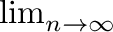 inset
inset
und
_inset Formula  inset
inset
kleiner Itemize
Exponenten und Indizes fⁿr Grenzwerte und Summen (aber nicht Integrale) werden unter bzw. _separator ⁿber und nicht neben die Symbole geschrieben Itemize
Der Text ist zentriert Standard
Bis auf diese Unterschiede sind abgesetzte und eingefⁿgte Formeln sehr Σhnlich. Standard
Eine abschlie▀ende Bemerkung ist noch hinsichtlich des Buchstabensatzes bei abgesetzten Gleichungen zu machen: ▄berlegen Sie sich genau, ob Sie eine Gleichung in einen neuen Absatz setzen oder nicht. Ist die Gleichung in der Mitte eines Satzes oder Absatzes, dann sollten Sie nicht sans Return default drⁿcken. Wenn Sie es doch tut, dann wird der Text on nach default der Gleichung in einen neuen Absatz verschoben, was aller Wahrscheinlichkeit nicht gewⁿnscht ist. Standard
bold ▄bung: default Setzen Sie die verschiedenen Gleichungen in typewriter beispiel_roh.lyx default in den hervorgehobenen Anzeigemodus und sehen Sie sich an, wie sich der Schriftsatz verΣndert. Standard
bold ▄bung: default Verwenden Sie die in diesem Abschnitt vorgestellten Methoden, um folgende Gleichung zu schreiben: Standard
_inset Formula


inset
Section
Mehrzeilige Gleichungen Standard
inset
Versuchen Sie doch einmal, zwei zusammengeh÷rende Gleichungen wie die folgenden zu schreiben, und sehen Sie sich das Ergebnis in der typewriter dvi default -Vorschau an. Sie werden dazu zwei getrennte Formeln im hervorgehobenen Modus schreiben mⁿssen. Standard
_inset Formula
inset
Standard
_inset Formula
inset
Standard
Das Ergebnis sieht ⁿberhaupt nicht gut aus! Wenn man zwei oder mehrere Gleichung
en erfolgreich setzen m÷chte, dann sieht es viel besser aus, wenn die Gleichheit
szeichen untereinander stehen; dies ist besonders wichtig, wenn in der zweiten
Gleichung keine linke Seite vorhanden ist.
LyX erm÷glicht das Schreiben von mehrzeilige Gleichungen mit einigen Kontrollm÷
glichkeiten hinsichtlich der Ausrichtung:
_inset Formula
| x | = | y + y + y + y + y | |
| = | 5y |
inset
Standard
Dies sieht doch on viel default besser aus! Die Gleichheitszeichen stehen untereinander, und es ist viel weniger Platz zwischen den Gleichungen. Standard
Um mehrzeilige Gleichungen zu schreiben, mⁿssen Sie eine abgesetzten Formel
÷ffnen und
sans
C-Return
default
drⁿcken.
LyX zeigt dann zwei Zeilen mit jeweils drei leeren Einfⁿgepunkten an.
Wie bei Matrizen k÷nnen Sie die Maus, die Pfeiltasten oder die
sans
Tab
default
-Taste benutzen, um den Cursor zwischen den Einfⁿgepunkten zu bewegen.
Mit diesem Wissen sollten Sie die obigen, mehrzeiligen Gleichungen reproduziere
n k÷nnen.
Zu beachten ist auch, da▀ es in diesem Falle erlaubt ist, einen oder mehrere
Einfⁿgepunkte leer zu lassen.
Dies kann sowohl bei dem obigen Beispiel als auch bei einer aufgeteilten,
sehr langen Gleichung sinnvoll sein:
_inset Formula
| x | = | a + b + c + d | |
| + e + f + g |
inset
Standard
LyX bringt das zweite (zentrale) Feld jeder Reihe in eine Linie, so das
man gew÷hnlich das Gleichheits- oder Relationszeichen in dieses Feld setzt;
man kann natⁿrlich auch andere Zeichen dort einsetzen.
Doch sollten Sie keine mehrzeilige Gleichungen verwenden, um Felder zu
drucken; hierfⁿr bieten sich Matrizen an (siehe Abschnitt
_inset LatexCommand ![[*]](/file/21538/05-Edit.zip/lyx21041.zip/XFree86/lib/X11/lyx/doc/de_Tutorial.lyx/crossref.png)
inset
). Standard
Wenn Sie weitere Zeilen in Ihrem Gleichungssystem ben÷tigen, drⁿcken Sie einfach ein weiteres mal sans C-Return default , und eine weitere Reihe mit drei Einfⁿgepunkten erscheint. Falls sich der Cursor dabei nicht am Ende einer Zeile befand, wird alles, was in dieser Zeile hinter dem Cursor stand, in die nΣchste Zeile verschoben. Wenn Sie bereits eine (normale, einteilige) Gleichung geschrieben haben und dann an deren Ende sans C-Return default drⁿcken, wird die gesamte Gleichung in das erste Feld gesetzt. Positionieren Sie in diesem Fall den Cursor vor das Gleichheitszeichen und drⁿcken Sie sans C-Tab default , dadurch wird alles hinter dem Cursor in das nΣchste Feld verschoben. Wiederholen Sie das mit dem Teil nach dem Gleichheitszeichen, um ihn in das rechte Feld zu verschieben. Versuchen Sie als ▄bung, die Gleichung _inset Formula E = mc2 inset
in Standard
_inset Formula
| E | = | mc2 | |
| = | mc×c |
inset
Standard
umzuschreiben. _float footnote Standard
KDE-Benutzer k÷nnen diese ▄bung leider nicht nachvollziehen, da mit sans C-Tab default zwischen den einzelnen KDE-Bildschirmen umgeschaltet wird. In diesem Falle mⁿ▀te die erste Gleichungsreihe neu geschrieben werden. float
Standard
Um ⁿberflⁿssige Zeilen im Gleichungssystem zu l÷schen positionieren Sie den Cursor an das Ende der vorangehenden Zeile und drⁿcken dort sans M-e _separator z default . Das wird den Zeilenvorschub l÷schen und alle drei Einfⁿgepunkte an das Ende der aktuellen Zeile bewegen. Wenn die folgende Zeile leer ist, dann wird sie gel÷scht. Warnung: Der Gebrauch von sans M-e _separator z default kann zu ungewⁿnschten Erscheinungen fⁿhren sans , default wenn man nicht am Ende der Zeile ist . Section
Weitere mathematische Sachen Standard
Der Mathematik-Editor hat noch viel weitreichendere FΣhigkeiten, bislang haben Sie nur die Grundlagen kennengelernt. Im on Benutzerhandbuch default finden Sie dann Anleitungen zu den folgenden Themenbereichen: Itemize
Beschriften und Numerieren von Ausdrⁿcken. Itemize
Wechseln von Zeichenattributen, z. atex
, efault B. _separator um fetten Text in einem Ausdruck zu schreiben. In diesem Zusammenhang ist zu bemerken, da▀ ein Klick auf den sans Mathematik default -Schalter in der Werkzeugleiste innerhalb des Mathematik-Editors bewirkt, da▀ man Roman-Text schreibt, bis man ein (nichtgeschⁿtztes) Leerzeichen schreibt. Itemize
Feineinstellung von Fontgr÷▀en und AbstΣnden innerhalb eines Ausdruckes. Itemize
Schreiben von Makros. Diese sind sehr mΣchtig, weil man sie einmal am Anfang des Dokumentes definiert und dann immer wieder anwenden kann. Wenn man die Makrodefinition verΣndert, dann Σndert sich der Bezug zum Makro auch innerhalb des ganzen Dokumentes. Itemize
Viele andere Dinge, fⁿr die kein Platz in diesem on Tutorium default ist. Chapter
Vermischtes Section
Andere wichtige LyX-Merkmale Standard
Wir haben noch lange nicht alle m÷glichen Befehle vorgestellt, die LyX kennt, dies ist auch nicht geplant, denn dafⁿr ist das on Benutzerhandbuch default da. Die genaue Funktion eines jeden LyX-Befehls ist im on Referenzhandbuch default beschrieben. Deshalb sollen hier nur ein paar der wichtigsten FΣhigkeiten von LyX kurz erwΣhnt werden...
Itemize
LyX unterstⁿtzt WYSIWYG-Tabellen. Mit der Auswahl sans ūnder E d̄efault infⁿgen
ūnder T d̄efault abelle default legen Sie eine Tabelle an. Klicken Sie nun mit dem on rechten Mausknopf default in die Tabelle, um den Dialog sans Tabellen-Layout default zu ÷ffnen. Hier k÷nnen umfangreiche Einstellungen einfach vorgenommen werden. Itemize
LyX erlaubt die einfache Einbindung von PostScript« oder LaTeX Abbildungen. Die Auswahl sans ūnder E d̄efault infⁿgen
ūnder A d̄efault bbildung default erzeugt einen leeren Rahmen in Ihrem Dokument. ▄ber einen Mausklick in diesen Bereich kann die Abbildung dann einfach skaliert und gedreht werden usw. Sowohl Tabellen als auch Abbildungen k÷nnen mit Unterschriften versehen werden, LyX legt auf Wunsch au▀erdem eine Liste der Tabellen und Abbildungen an. Itemize
Versions-Kontrolle wird unterstⁿtzt, dafⁿr mu▀ aber RCS installiert sein (weitere Informationen liefert typewriter man rcs default bzw. _separator
typewriter man rcsintro default ). Itemize
LyX ist voll konfigurierbar. Angefangen vom Aussehen des LyX-Fensters bis hin zum Format der Ausgabe, alles kann in weitem Rahmen verΣndert werden. Dies geschieht meist durch Editieren der Datei typewriter lyxrc default . _float footnote Standard
Derzeit mⁿssen Sie dies mit einem normalen Texteditor tun. Das LyX-Team arbeitet aber an einem GUI, um die Konfigurationsdatei von LyX aus zu bearbeiten. float Lesen Sie dazu das Dokument sans ūnder H d̄efault ilfe
ūnder A d̄efault npassung default . Itemize
LyX wird von einem Team von Programmierern aus fⁿnf Kontinenten entwickelt. Dadurch bietet LyX eine bessere Unterstⁿtzung von verschiedenen Sprachen (HollΣndisch, Deutsch, Griechisch, Tschechisch, Tⁿrkisch, ... ) als viele andere Textverarbeitungen. Sie k÷nnen mit LyX Texte in anderen Sprachen zu schreiben, Sie k÷nnen es aber auch so konfigurieren, da▀ alle Menⁿs und Fehlermeldungen in einer anderen Sprache ausgegeben werden. Itemize
Alle Menⁿs in LyX k÷nnen ⁿber Tastaturkombinationen bedient werden, d. atex
, efault h. _separator da▀ Sie das Menⁿ sans ūnder D d̄efault atei
ūnder N d̄efault eu...
default auch durch die Tasten sans M-D default , gefolgt von sans N default ÷ffnen k÷nnen. (Diese Tastaturbindungen existieren auch fⁿr einige der ⁿbersetzten Menⁿs). Lesen Sie dazu sans ūnder H d̄efault ilfe
ūnder A d̄efault npassung default . Itemize
LyX kann LaTeX Dokumente importieren. Siehe dazu das Kapitel _separator
inset
. Itemize
Mit der Auswahl sans ūnder B d̄efault earbeiten Rechtschreib ūnder p d̄efault rⁿfung default k÷nnen Sie Ihre Texte auf korrekte Rechtschreibung prⁿfen. _float footnote Standard
Beachten Sie dabei, da▀ die Rechtschreibprⁿfung an der momentanen Position des Cursor beginnt, nicht am Anfang des Dokumentes. Auch werden geschlossene Fu▀noten und Randnotizen nicht geprⁿft — ÷ffnen Sie diese vorher. float Section
LyX fⁿr LaTeX-Benutzer Standard
inset
Wenn Sie nichts ⁿber LaTeX wissen, k÷nnen Sie diesen Abschnitt ⁿberspringen. Oder besser, lernen Sie ein wenig ⁿber LaTeX, und lesen on dann default diesen Abschnitt. Aber vermutlich wird ein Gro▀teil derjenigen, die LyX benutzen, bereits mit LaTeX vertraut sein. Wenn Sie auch zu diesem Personenkreis geh÷ren, fragen Sie sich sicherlich, ob LyX wirklich alles das kann, was LaTeX auch kann. Die kurze Antwort ist: LyX kann auf die eine oder andere Weise fast alles, was auch mit LaTeX selber m÷glich ist, und in jedem Fall vereinfacht es die meisten Dinge beim Schreiben eines Textes. Derzeit gibt es zwar noch ein paar Unsch÷nheiten, z. atex
, efault B. _separator bei der Umwandlung von alten LaTeX-Dokumenten in das neue Format, aber diese Dinge werden sicherlich in der nΣchsten Version von LyX behoben sein. Standard
Dies ist nur das Tutorium, und aus diesem Grund werden wir hier nur solche Dinge erwΣhnen, die fⁿr neue Benutzer von LyX von vorrangigem Interesse sind. Dies dient dazu, das on Tutorium default m÷glichst kurz zu halten. Im on Benutzerhandbuch default werden die Unterschiede zwischen LyX und LaTeX sehr viel ausfⁿhrlicher behandelt, dort finden Sie auch viele Tips, wie Sie diverse LaTeX-Tricks auch in LyX einsetzen k÷nnen. Subsection
Der TeX-Modus Standard
Alles, was Sie im TeX-Modus eingeben, erscheint in roter Schrift und wird unverΣndert an LaTeX weitergegeben. In diesen Modus wechseln Sie mit der Auswahl sans ūnder L d̄efault ayout
atex T efault e ūnder X d̄efault
_separator Stil default oder durch Drⁿcken des TeX-Schalters in der Werkzeugleiste. Standard
Im Mathematikmodus wird der TeX-Modus etwas unterschiedlich behandelt. Hier aktiviert man ihn, indem man einen Backslash, _inset Quotes eld inset
_inset Quotes erd inset
, eingibt. Dieser erscheint nicht auf dem Bildschirm, aber alle folgenden Eingaben erscheinen nun in roter Schrift. Den TeX-Modus verlΣ▀t man, indem man ein Leerzeichen oder ein beliebiges Zeichen au▀er einem Buchstaben eingibt, wie z. atex
, efault B. _separator eine Zahl, einen Unterstrich, eine Klammer oder Σhnliches. Falls LyX den eingegebenen TeX-Befehl kennt, wird es ihn durch das entsprechend e Zeichen ersetzen. Wenn Sie also in den Mathematikmodus wechseln und dann typewriter
gamma default eingeben, wird LyX, sobald Sie die Leertaste drⁿcken, das rote Wort _inset Quotes eld inset
gamma _inset Quotes erd inset
durch das blaue _inset Quotes eld inset
_inset Formula γ inset
_inset Quotes erd inset
ersetzen. Dies funktioniert fⁿr fast alle einfachen Mathematik-Makros, allerdings bleiben mathematische Funktionen wie z. atex
, efault B. _separator
typewriter
sin default in roter Schrift – sie sind ja schon WYSIWYM. Diese Art der Eingabe ist sehr viel schneller als die Auswahl ⁿber den Dialog sans ūnder M d̄efault athematik
ūnder S d̄efault ymbole default , und vor allem fⁿr diejenigen, die bereits mit LaTeX vertraut sind, eine gro▀e Erleichterung. Standard
Ein Sonderfall tritt ein, wenn Sie im mathematischen TeX-Modus eine ÷ffnende Klammer eingeben. In diesem Fall wird LyX automatisch ÷ffnende on und default schlie▀ende Klammern einfⁿgen, den TeX-Modus beenden und den Cursor on zwischen default die beiden Klammern plazieren. Dadurch k÷nnen sehr viel einfacher Makros mit Parametern eingegeben werden, die dem Mathematik-Modus nicht direkt bekannt sind. Standard
LyX kann (noch?) nicht alles, was mit LaTeX m÷glich ist. Einige selten genutzte Funktionen werden ⁿberhaupt nicht unterstⁿtzt, einige andere funktionieren, allerdings nicht WYSIWYG. ▄ber den TeX-Modus hat der Benutzer Zugriff auf die volle FlexibilitΣt von LaTeX und kann dennoch die angenehme Vereinfachung nutzen, die LyX-Funktion en wie WYSIWYG-Tabellen und -Abbildungen bieten. LyX wird niemals alle LaTeX-Pakete unterstⁿtzen. Indem Sie im LaTeX-Vorspann (siehe Abschnitt _separator
inset
) den Befehl typewriter
usepackagefoo default eingeben, k÷nnen Sie aber auch solche Pakete verwenden — wenn auch nicht mit Unterstⁿtzung von WYSIWYG. Subsection
LaTeX-Dokumente nach LyX konvertieren — reLyX Standard
inset
▄ber den Menⁿpunkt sans ūnder D d̄efault atei
ūnder I d̄efault mportieren
atex ūnder efault L d̄efault atex efault a atex efault T atex efault eX default k÷nnen Sie vorhandene LaTeX-Dateien in LyX ⁿbernehmen. Dabei wird ein Perl-Skript mit dem Namen typewriter reLyX default aufgerufen. Dieses erzeugt aus einer Datei typewriter bla.tex default die Datei typewriter bla.lyx default , welche dann von LyX ge÷ffnet wird. Falls dies aus LyX heraus nicht richtig funktioniert, k÷nnen Sie auch versuchen , typewriter reLyX default selbst von der Kommandozeile aus aufzurufen _float footnote Standard
Bei der Installation von LyX wird im selben Verzeichnis, in das das ausfⁿhrbare Programm von LyX (etwa typewriter /usr/local/bin/lyx default ) geschrieben wird, auch ein weiteres ausfⁿhrbares Programm mit dem Namen
typewriter reLyX default installiert. Damit es funktioniert, ben÷tigt es Perl, (derzeit mindestens in Version 5.002). float und dabei zusΣtzliche Optionen mitanzugeben. Standard
typewriter reLyX default kann die meisten korrekten LaTeX-Konstrukte in die entsprechende LyX-Form ⁿbersetzen, aber nicht alle. Derartige nicht ⁿbersetzbaren Abschnitte werden im TeX-Modus belassen. Diese Abschnitte k÷nnen Sie dann spΣter in LyX ansehen und von Hand bearbeiten. Standard
typewriter reLyX default besitzt auch eine eigene Hilfeseite, die Sie (mit typewriter man reLyX default ) lesen k÷nnen und sollten, um sich darⁿber zu informieren, welche LaTeX-Konstru kte nicht unterstⁿtzt werden, welche Fehler (noch) vorhanden sind und wie man sie umgehen kann, sowie ⁿber die Benutzung der Kommandozeilenoptionen. Subsection
LyX Dokumente nach LaTeX konvertieren Standard
Eventuell wollen Sie ein LyX Dokument im LaTeX Format abspeichern, z. atex
, efault B. _separator um es einem Kollegen zu geben, der (noch) kein LyX verwendet. Dies ist aber sehr einfach. Mit der Auswahl sans ūnder D d̄efault atei
ūnder E d̄efault xportieren als _separator
atex ūnder efault L d̄efault atex efault a atex efault T atex efault eX default wird die von Ihnen editierte Datei (z. atex
, efault B. typewriter
_separator bla.lyx default ) als typewriter bla.tex default im selben Verzeichnis wie die LyX-Datei abgelegt. TemporΣr legt LyX immer eine LaTeX-Version des gerade editierten Dokumentes an, wenn Sie eine Datei drucken oder als typewriter dvi default -Datei betrachten. Deshalb ist die LaTeX-Generierung von LyX auch sehr ausgereift. Subsection
Der LaTeX-Vorspann Subsubsection
Die Dokumentenklasse Standard
Im Dialog sans ūnder L d̄efault ayout
ūnder D d̄efault okument default werden praktisch alle Optionen eingestellt, die man dem Befehl typewriter
documentclass default als Option mitgeben wⁿrde. Hier werden die Dokumentenklasse und die Standard schrift- und Papiergr÷▀e eingestellt. Fⁿr weitere, nicht vorgesehene EintrΣge verwenden Sie das Feld sans Weitere _separator
ūnder O d̄efault ptionen default . Subsubsection
Andere EintrΣge im Vorspann Standard
inset
Wenn Sie besondere Befehle im Vorspann Ihrer LaTeX-Dateien ben÷tigen, k÷nnen Sie diese auch fⁿr LyX verwenden. ╓ffnen Sie dazu den Dialog sans ūnder L d̄efault ayout
atex efault L atex efault a atex efault T atex efault eX _separator
ūnder V d̄efault orspann default , und tragen Sie dort die gewⁿnschten TeX-Kommandos ein. Alles, was Sie hier eingeben, wird direkt von LaTeX ausgewertet. Subsection
BibTeX Standard
LyX bietet Unterstⁿtzung fⁿr BibTeX. Dieses Programm erlaubt es, Datenbanken von Literaturreferenzen fⁿr die Verwendung in vielen Dokumenten zu unterhalten. Um eine solche typewriter bib default -Datei einzubinden verwenden Sie den Menⁿpunkt sans ūnder E d̄efault infⁿgen Listen _separator & _separator
ūnder I d̄efault nhalt
ūnder B d̄efault ibTeX _separator Referenz default . Es ÷ffnet sich ein Dialogfeld. (Wenn Sie spΣter ─nderungen vornehmen wollen, klicken Sie auf die graue Box _inset Quotes gld inset
Von BibTeX erstellte Verweise _inset Quotes grd inset
.) Im Feld sans Datenbank default geben Sie den Namen ein, den Sie in den Klammern des TeX-Befehls typewriter
bibliography default verwenden wⁿrden. _float footnote Standard
Wie bei normalem LaTeX k÷nnen auch mehrere Bibliographien, durch Kommata ohne Leerzeichen getrennt, angegeben werden. float In das Feld sans Format default geh÷rt der Eintrag fⁿr den Befehl typewriter
bibliographystyle default . Standard
Nun k÷nnen Sie ⁿber den Menⁿpunkt sans ūnder E d̄efault infⁿgen
ūnder Z d̄efault itat default die die in den Datenbanken definierten Referenzen verwenden (siehe auch Kapitel _separator
inset
). LyX kⁿmmert sich darum, da▀ BibTeX aufgerufen wird. Beginnend mit LyX _separator 1.0.1 zeigt das Auswahlfeld im Dialog sans Zitat default die Liste aller EintrΣge in Ihrer typewriter bib default -Datei. Subsection
Sonstiges Standard
Unter dem Menⁿpunkt sans ūnder E d̄efault infⁿgen
ūnder S d̄efault onderzeichen default finden Sie weitere besondere Zeichen wie etwa Fortsetzungspunkte, erzwungene Zeilenumbrⁿche, TrennvorschlΣge usw. Section
Fehler! Standard
Manchmal treten bei einem LaTeX-Lauf Fehler auf, also irgendwelche Dinge, die LyX oder LaTeX nicht verstehen. In diesem Fall wird von LyX eine Fehlermarke angelegt, das ist eine kleiner roter Kasten mit dem Schriftzug _inset Quotes eld inset
error _inset Quotes erd inset
. Wenn Sie auf diesen Kasten klicken, ÷ffnet sich ein Fenster mit der zugeh÷rigen Meldung. Wenn es sich dabei um etwas handelt, das von LyX falsch gemacht wurde, ist dies ein echter Fehler in LyX. Diese sollten aber extrem selten sein. Meist hat LaTeX ein Problem (das fast immer durch Einfⁿgungen im TeX-Modus verursacht wird), dann wird die entsprechende LaTeX-Fehlermeldung angezeigt. _end